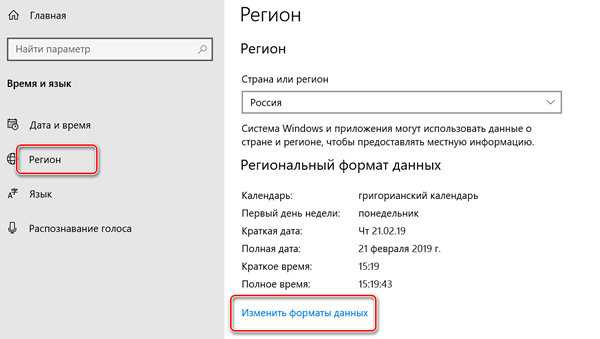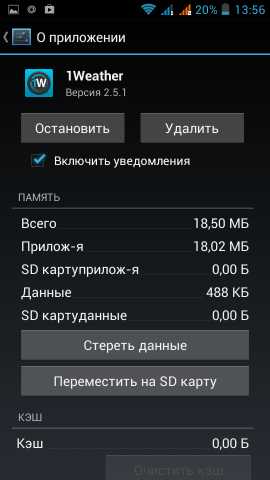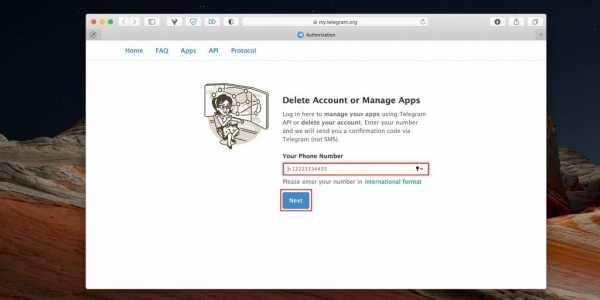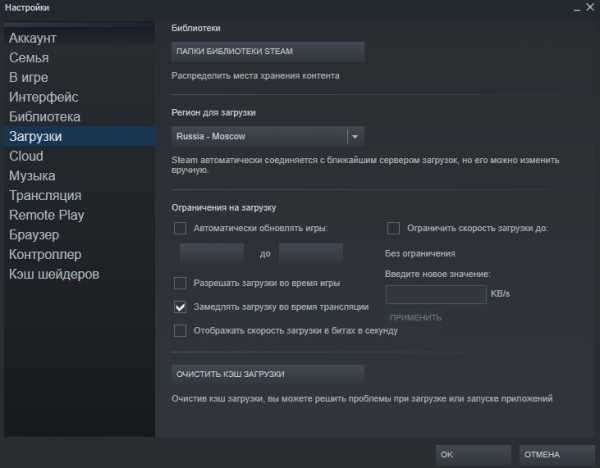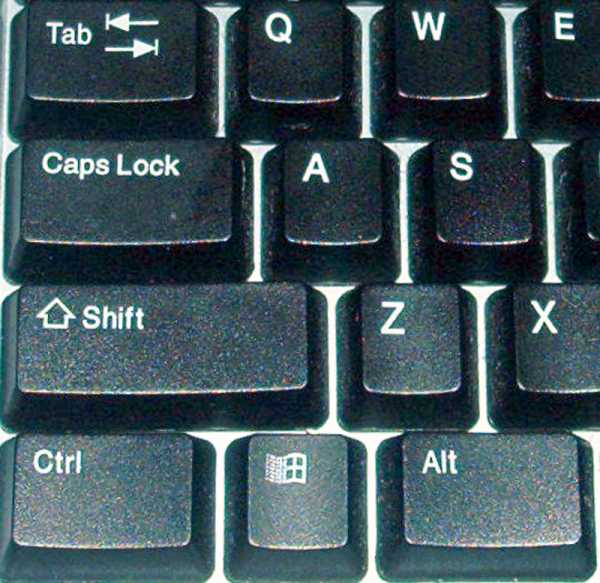Как удалить старые контакты в телеграм
Как удалить контакт в Telegram
Списки контактов в Telegram и во встроенной телефонной книге на смартфоне работают независимо друг от друга. После удаления человека в приложении его номер останется в памяти устройства. И наоборот: если вы сотрёте пользователя в контактах смартфона — он останется в Telegram, пока вы его не удалите оттуда.
Как удалить контакт в Telegram на iPhone

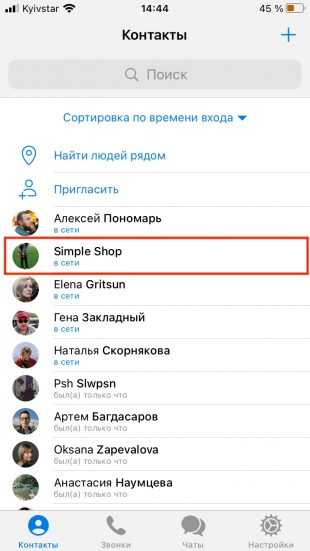
Перейдите на вкладку «Контакты» и тапните по имени пользователя в списке или найдите его через поиск. Если вы уже общались с этим человеком, можно просто перейти в ваш диалог.

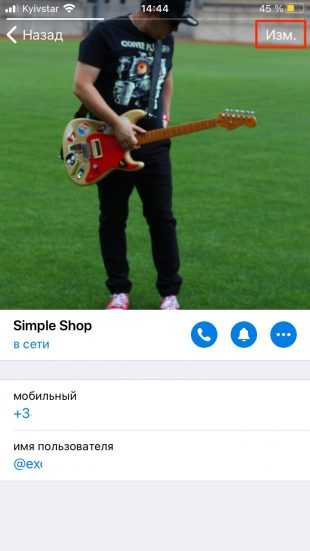
В чате с пользователем нажмите на фото его профиля, затем — на кнопку «Изменить».
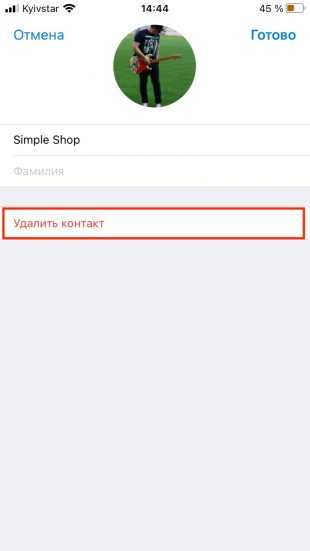
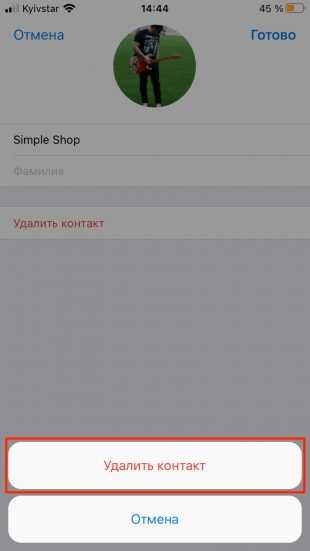
Теперь тапните «Удалить контакт» и подтвердите действие, ещё раз коснувшись одноимённой кнопки. После этого пользователь исчезнет из списка контактов в Telegram.
Как удалить контакт в Telegram на Android-смартфоне
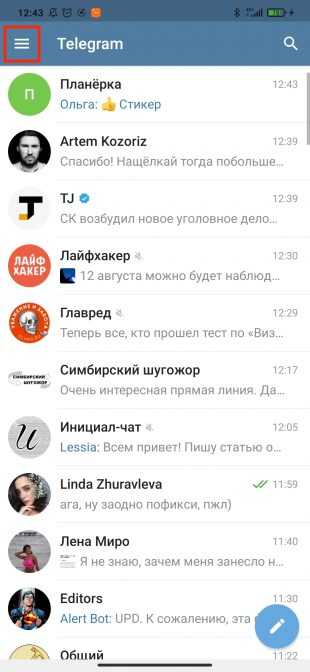
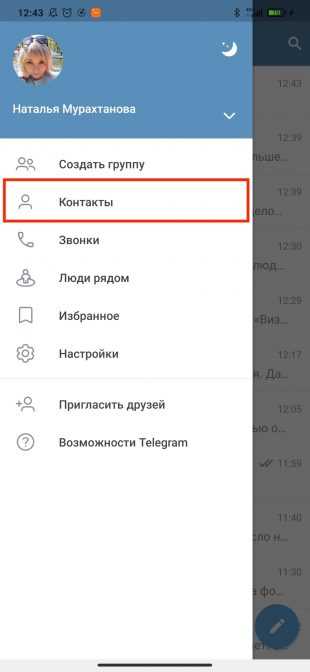
Откройте расширенное меню, нажав на кнопку с тремя полосками, и перейдите в пункт «Контакты».
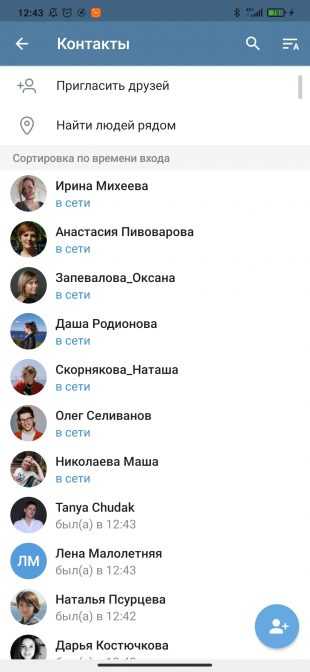
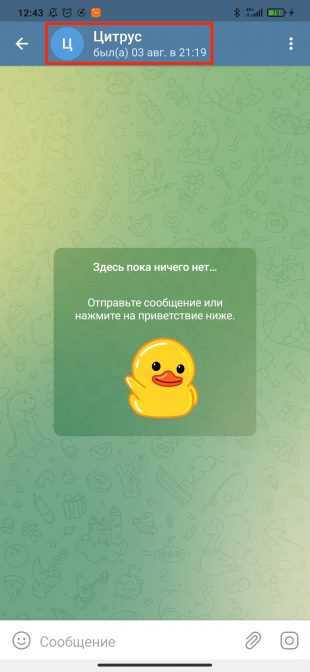
Выберите нужного человека и в открывшемся диалоге кликните по имени или фото профиля.
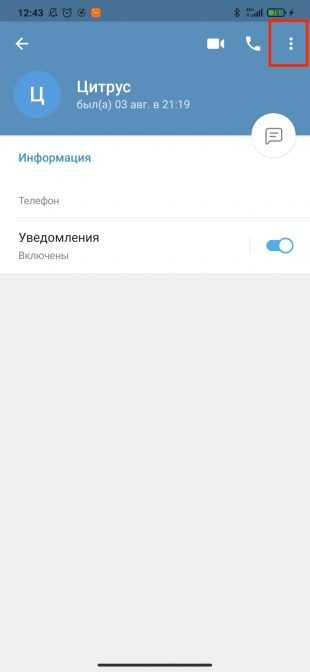
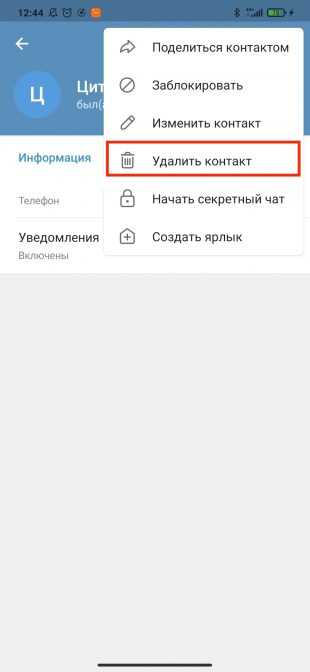
Нажмите кнопку с тремя точками в правом верхнем углу профиля, а затем выберите «Удалить контакт» и подтвердите действие.
Как удалить контакт в Telegram на компьютере
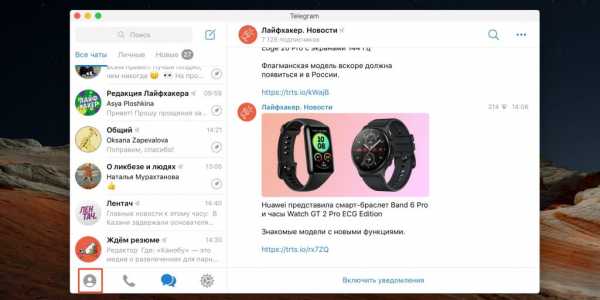
Запустите мессенджер и переключитесь на вкладку «Контакты» в боковом меню.
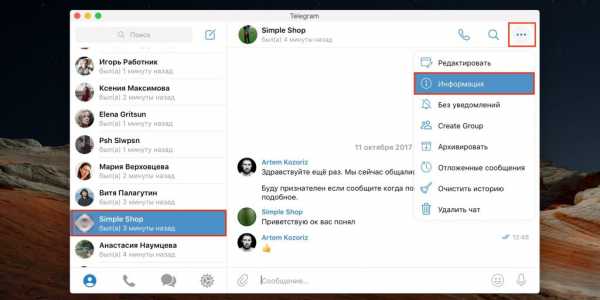
Кликните по имени человека, затем выберите в расширенном меню пункт «Информация».
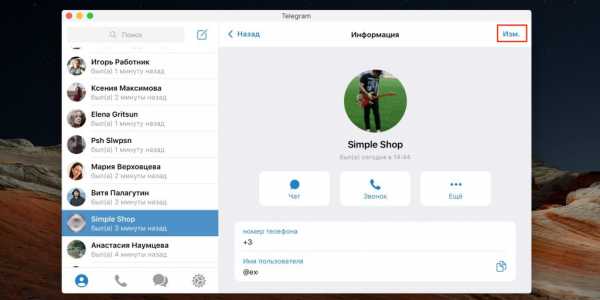
В профайле пользователя нажмите «Изменить».
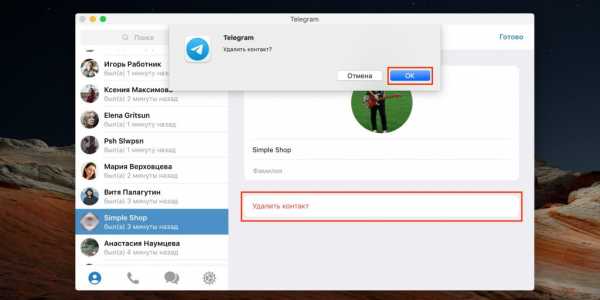
Кликните «Удалить контакт» и подтвердите действие, нажав OK.
Как удалить сразу несколько контактов в Telegram
В мобильном и десктопном приложениях контакты можно удалять только по одному. Но есть способ, позволяющий стирать по несколько контактов за один раз — через веб-версию Telegram. При этом ограничения на количество удаляемых записей нет — можно выделить и стереть хоть 10, хоть 100 контактов.
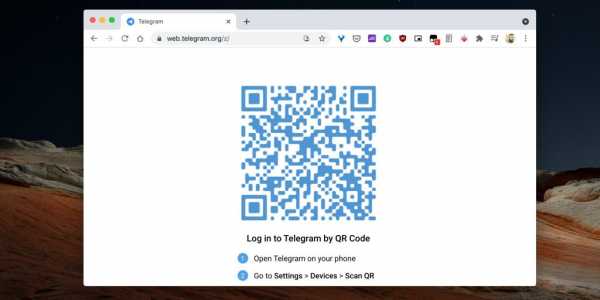
Откройте веб-версию Telegram в любом браузере, перейдя по ссылке. Залогиньтесь с помощью смартфона («Настройки» → «Устройства» → «Сканировать QR-код»).
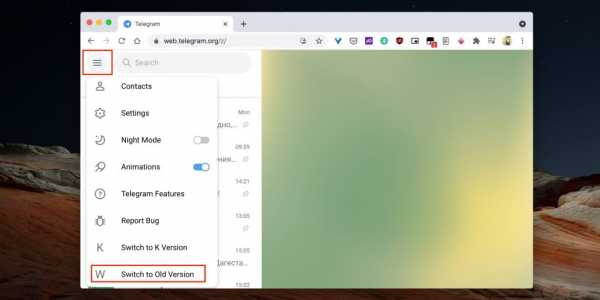
Кликните по иконке меню в левом верхнем углу и выберите Switch to Old Version.
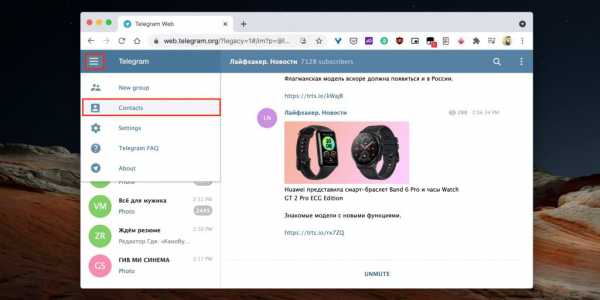
Снова перейдите в меню, нажав на значок с тремя полосками, а затем откройте пункт Contacts.
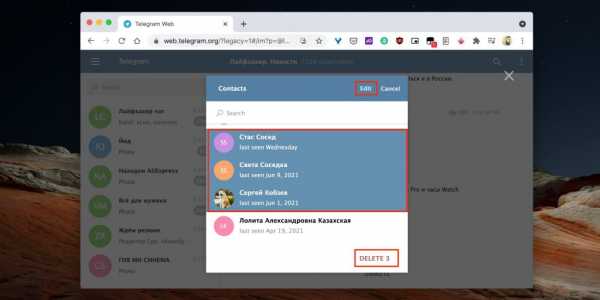
Кликните Edit для редактирования, выделите контакты, которые нужно стереть, и кликните Delete. Обратите внимание, что подтверждения удаления не будет — после нажатия на кнопку Delete контакты удалятся из вашего аккаунта Telegram на всех устройствах.
Читайте также 📱📳📴
аккаунт, сообщение, переписку, фото и т.д.
Как удалить аккаунт в Telegram?
Существует 2 способа удалить аккаунт в Telegram:
- Через страницу деактивации
- Путём автоматического удаления
]]>
Страница деактивации
- Перейдите по этой ссылке;
- Введите номер телефона, к которому привязан аккаунт, и нажмите на синюю кнопку Next;
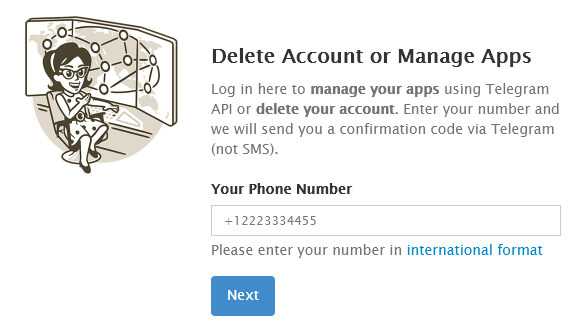 ]]>
]]> ]]>
3. Далее введите код из сообщения в Telegram;
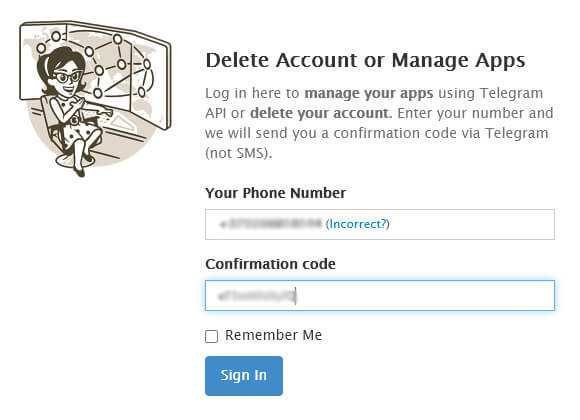 ]]>
]]> ]]>
4. В следующем окне вас предупреждают, что вместе с аккаунтом будут удалены ваши контакты и сообщения, а каналы, созданные вами, останутся, и права всех администраторов сохранятся. Также вас просят удалять аккаунт только в том случае, если вы действительно не собираетесь больше использовать Telegram, так как создать новый аккаунт можно будет только через несколько дней. Ещё вам напоминают, что удаление и создание нового аккаунта не снимает ограничения, полученные за спам. В нижнем окне вас просят указать причину, по которой вы хотите удалить аккаунт. Коротко опишите проблемы или поставьте прочерк. Нажмите на синюю кнопку Delete My Account;
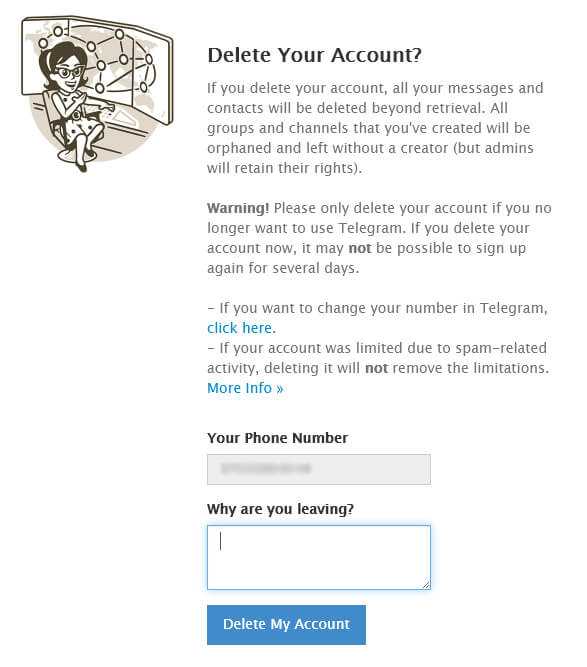 ]]>
]]> ]]>
5. В этом окне вас ещё раз предупреждают о том, что создать новый аккаунт с этим же номером телефона можно будет только через несколько дней. Нажмите на красную кнопку Yes, delete my account.
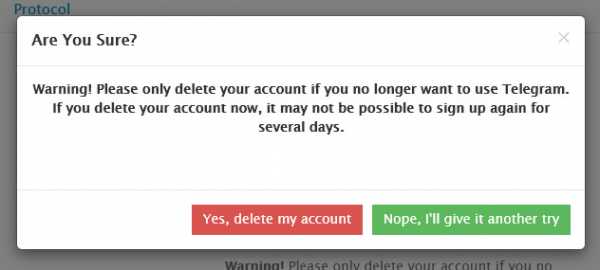 ]]>
]]> ]]>
Теперь ваш аккаунт удалён.
]]>
Как удалить контакты в телеграмме на андроид. Как удалить отправленное сообщение из переписки в телеграмме у себя и собеседника
Пользуюсь Telegram не первый год. Всё хорошо, но вот какое-то время назад начала смущать одна странная деталь: время от времени Telegram самостоятельно добавлял в мои контакты неизвестных людей, сопровождая это уведомлением, что они зарегистрировались в Telegram. Вообще Telegram не должен показывать номера телефонов людей, которых нет в вашей телефонной книге, но для таких самопроизвольно появляющихся контактов я видел и номер телефона. Всё выглядело так, будто это контакты из моей телефонной книги. Но их там не было. Тогда я решил, что Telegram автоматически добавляет в мои контакты тех людей, которые добавили мой номер телефона в свою телефонную книгу. Поскольку мой номер телефона несколько лет назад был указан на одном небольшом сайте, я решил, что кто-то из немногочисленных посетителей зачем-то добавил меня в свои телефонные книги, и это какое-то время выглядело правдоподобно.
Но по мере роста популярности Telegram таких непонятных контактов становилось всё больше, в итоге их стало даже больше чем людей, которых я знаю. Я стал сомневаться, что все эти люди могли добавить мой номер в свои телефонные книги, так ни разу и не позвонив. Ещё больше смущали имена пользователей - было похоже, что используется не то имя, которое пользователь указал сам себе, а имя, под каким этот пользователь мог быть записан в телефонной книге у постороннего человека, потому что там присутствовали специфичные пометки и префиксы.
Я связался с одним из таких контактов, и мои опасения оправдались:

Я знал, что когда-то в UNET работал один мой приятель. Но связать его с этими странными контактами получилось не сразу. Потребовалось приложить некоторые усилия, чтобы вспомнить один любопытный момент из прошлого. Где-то год назад мой телефон внезапно перестал видеть сеть оператора связи. Всё остальное работало отлично, поэтому я предположил, что поломка была не в телефоне, а вышла из строя сама SIM-карта, которой было уже больше 10 лет. Как раз в гости заглянул мой приятель, и мы совершенно без задних мыслей решили проверить работоспособность телефона с использованием его SIM-карты. Телефон включился, нашёл сеть - стало очевидно, что нужно запросить у оператора новую SIM-карту. Ещё минута - и SIM-карта вернулась в телефон своего владельца. На следующий день у меня уже была новая SIM-карта, и я благополучно забыл о том, что это маленькое неудобство имело место быть.
И вот, год спустя выясняется, что на той SIM-карте были контакты, и Telegram умудрился неявно сохранить их на своём сервере в неком скрытом списке, который он использует для автоматического добавления контактов, и который по каким-то причинам никогда не очищается. В этот список попадают все контакты, до которых Telegram смог дотянуться хотя бы один раз в прошлом. Речь идёт не только о контактах в телефонной книге. С равным успехом он запоминает и тех, кто когда-то был добавлен в вашем Skype (и видимо у кого там был указан номер телефона), и даже если вы уже давно удалили этого пользователя в Skype - Telegram всё равно хранит эту информацию у себя, и автоматически добавит данного пользователя в ваши контакты, когда тот присоединится к Telegram.
Можно было бы подумать, что синхронизация контактов Google могла начудить, но нет. Google ведёт свой список контактов и самовольно не «ворует» их из других источников. Но на всякий случай я проверил, не скопировал ли Google контакты с SIM-карты моего приятеля к себе - нет, там только добавленные лично мной контакты.
Небольшой опрос показал, что с аналогичной проблемой столкнулось и несколько знакомых. Самый частый сценарий - кто-то позволил на своём смартфоне своему товарищу авторизоваться под его учётной записью Google для каких-то целей. После чего, конечно же, эта учётная запись удалялась из смартфона - но Telegram запоминал чужие контакты навсегда, и начинал раздражать поделившегося разок своим смартфоном автоматическим добавлением неизвестных людей в контакты.
Среди моих знакомых есть такие фанаты Telegram, которые защищают любое принятое разработчиками решение, и они в том числе стали защищать подобное неожиданное поведение этого мессенжера. Однако, я с этим в корне не согласен. Этот усердный сбор контактов может привести к весьма неприятным последствиям. Например, может быть вы не хотели бы, чтобы кто-то узнал, что у вас в телефонной книге есть какой-то определённый номер. Или какому-то номеру вы можете указать какое-нибудь экстравагантное имя, которое совсем не для посторонних глаз. На мой взгляд, этот механизм должен быть переработан таким образом, чтобы оповещать и добавлять автоматически в контакты Telegram только тех людей, которые есть в вашей телефонной книге именно на данный момент, без всяких теневых и вечных списков.
Помимо Telegram у меня установлен и Viber, и он тоже оповещает о том, что кто-то из телефонной книги присоединился. Но при этом он не «вспоминает» контакты, которые случайно засветились на этом телефоне год назад. Этот механизм должен работать подобным образом и в Telegram.
TL;DR
Telegram сканирует все ваши контакты на смартфоне для того, чтобы автоматически найти соответствующие им контакты Telegram, и и в этом нет ничего неожиданного. Нежелательное поведение заключается в том, что он хранит некий скрытый список всех засветившихся на ваших устройствах номеров телефонов и связанных с ними имён, и никогда не очищает его. Этот список используется для автоматического добавления новоприбывших пользователей Telegram в ваши контакты. Если вы единожды использовали SIM-карту друга, на которой были сохранены какие-то номера телефонов, или же позволили другу временно добавить его учётную запись Google на ваш смартфон - Telegram навсегда запомнит списки контактов ваших друзей и даже через год будет автоматически добавлять новоприбывших незнакомых вам людей.Предлагаемое решение - использовать механизм автодобавления контактов Telegram исключительно для актуальных номеров телефонов, которые доступны на данный момент на устройствах пользователя с активными сессиями Telegram.
Проголосуйте за решение этой проблемы!
Я не нашёл отдельного багтрекера по Telegram в целом, поэтому я создал тикет в багтрекере десктопной версии Telegram, правда, его закрыли, так как проблема якобы не в десктопном клиенте. Но вы можете напомнить об этой проблемеТelegram – это приложение для мгновенных сообщений, похожее на WhatsApp, но предлагающее и другие характеристики, такие как более высокое взаимодействие данных. При использовании любого мессенджера в френд-листе пользователя всегда найдутся абоненты, с которыми нет желания или необходимости общаться. Поэтому столь актуальным остается вопрос, как удалить контакт из Телеграмм либо только заблокировать. Но для начала стоит разобраться, как создать сам список абонентов в данной программе.
Как добавить или пригласить друзей?
Установив приложение, каждый пользователь начинает думать, как добавить контакт в Телеграмме. Сделать это можно несколькими простыми способами:
- из телефонной книги;
- из других мессенджеров;
- поиск по номеру телефона;
- найти по имени.
Из телефонной книги
Практически всех интересует, как добавить контакт в Telegram.
Приглашать и добавлять друзей в Телеграм достаточно просто, процедура очень похожа на WhatsApp. После того как вы закончили установку, вы увидите пустое изображение экрана. Преимущество в том, что в качестве имени пользователя вы можете использовать свои данные из мобильного девайса, не раскрывая номер телефона.
Если некоторые из ваших знакомых по телефону уже подписались на Телеграмм, вы увидите их имена и профиль картинки на экране. Если не отображен ни один пользователь, это значит, что ни один из ваших друзей пока не использует Telegram.
Из других мессенджеров
Если в вашей телефонной книге нет номеров всех друзей, им можно отправить приглашение в другие социальные сети или мессенджеры.
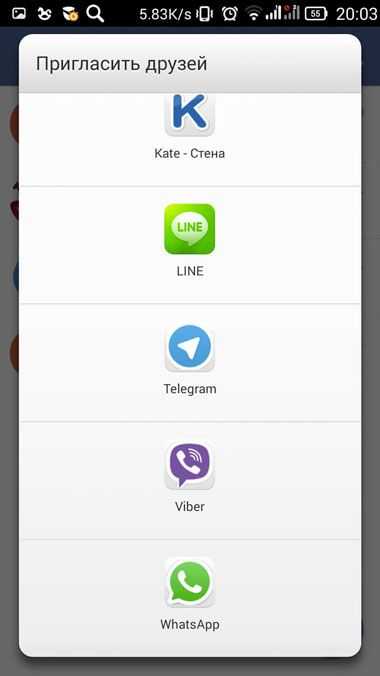
Чтобы добавить таким образом друга, необходимо:
- открыть меню «Настройки» – «Пригласить друзей»;
- программа выдаст список приложений, соцсетей (например, Вконтакте, Фейсбук) или просто возможность пригласить друзей, отправив им смс-сообщение.
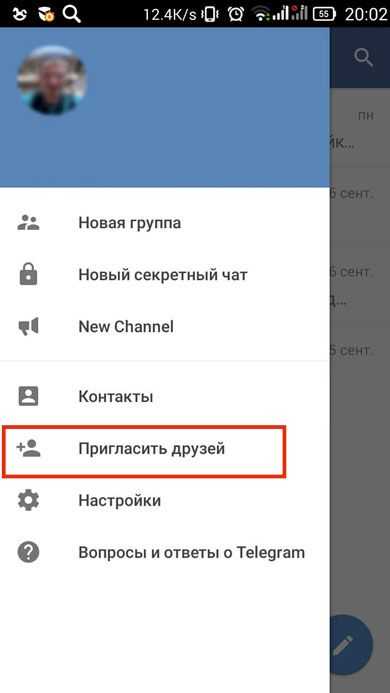
Чтобы принять приглашение и получить возможность установить Telegram, люди должны перейти по ссылке, указанной в сообщении. После загрузки мессенджера вы увидите их в своей телефонной книге и сможете начать общение.
По номеру телефона
Предыдущие способы поиска друзей доступны для пользователей мобильных гаджетов. А есть ли возможность искать друзей, используя ПК? Человек может быть добавлен в список друзей на компьютере, если вы знаете номер его телефона.
При использовании такого варианта действия предельно просты. Выбрать в меню «Контакты» пункт «Новый». Программа предложит ввести номер телефона, после чего выдаст результаты поиска.
По имени
В данном случае имеется в виду поиск человека непосредственно в списке добавленных друзей либо френд-листе других мессенджеров, социальных сетей, которые пользователь использует для общения.
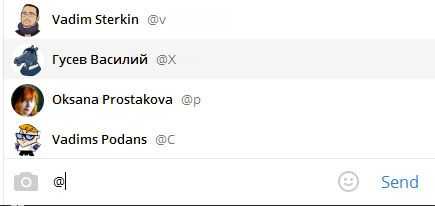
Функция глобального поиска пока разработчиками не предложена. Можно искать человека либо группу только по никнейму. Недостаток такого способа – без подтверждения с другой стороны пользователя в абонентскую книгу добавить нельзя.
Как удалить контакт?
Если заблокировать человека на Телеграмм, вы больше не будете получать сообщения от него. Но если вы удалите контакт, вы по-прежнему будете их получать, но вы не увидите контакт.
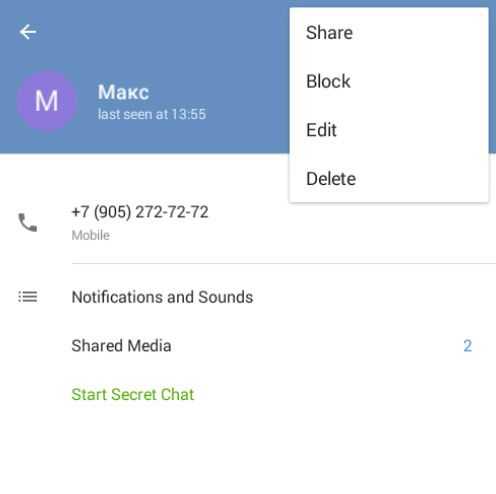
Разберем порядок действий для разных ОС.
Андроид
Для удаления контакта в Телеграмм и из списка контактов выполните следующие действия:
- Откройте приложение на вашем Android устройстве.
- Перейдите в список друзей и нажмите на имя того, кого вы хотели бы удалить.
- Теперь страница диалога открывается, и вам нужно нажать на имя контакта вверху.
- Страница информации о контакте должна быть открыта. И все, что вам нужно сделать, чтобы удалить этот контакт из списка, нажать на значок многоточия в правом верхнем углу. Откроется новый маленький экран, где вы будете иметь доступ к различным конфигурациям для этого контакта. Вы можете редактировать его контактную информацию, заблокировать или обмениваться информацией.
- Нажмите на последний вариант – опцию «Удалить». Приложение потребует подтверждения действий.
- Нажмите на кнопку OK.
iOS
Порядок действий следующий:
- Запустить приложение, зайти в чат с интересующим собеседником.
- В правом верхнем углу нажать на фото пользователя.
- Появится основная информация профиля. Нужно выбрать «редактировать/edit».
- Внизу открывшегося окна нажать на «удалить/delete». Функция будет выделена красным цветом.
- Программа предложит выбор: удалить контакт или отменить действие.
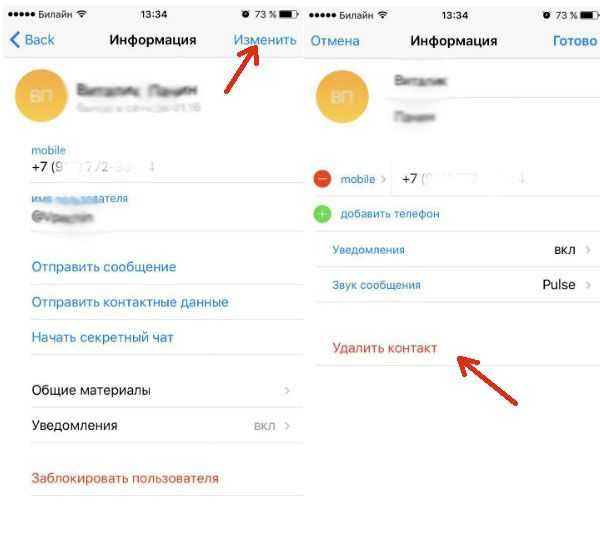
Удаленный пользователь потом может быть возвращен обратно. Если же такого друга возвращать вы не намерены и желаете стереть информацию безвозвратно, удалите его из телефонной книги в своем мобильном устройстве.
Как видите, работать с интерфейсом приложения предельно просто. Всего за несколько минут можно сформировать список контактов по собственному усмотрению.
Всем привет! В данной статье мы с вами снова вернемся к мессенджеру Telegram. Правда, на этот раз рассмотрим, как удалить аккаунт телеграмм. Пользователи данного мессенджера удаляют свои зарегистрированные аккаунты по разным причинам: кто-то не разобрался, и не понимают, как им пользоваться, так как программа на английском языке, у кого-то нет друзей и знакомых, которые пользуются данным мессенджером, кто-то просто еще не оценил возможности данного приложения и решил отложить это на потом. В общем, причины у всех на разные. Возможно в России пользователи еще не успели полностью оценить достоинства данного , ведь изначально, он разрабатывался для заграничной аудитории. Но если вы решили, что Telegram вам больше не нужен, то будем его удалять.
Перед тем, как удалить аккаунт телеграмм обратите внимание на то, что вместе с аккаунтом удалятся следующие данные:
- Все ваши контакты в приложении;
- Удалится вся переписка с пользователями;
- Пропадут все медиа файлы.
Так же перед удалением позаботьтесь о том, чтобы у вас под рукой был телефон с номером, к которому привязан зарегистрированный профиль мессенджера.
Как удалить аккаунт телеграмм?
Чтобы избавиться от учетной записи Telegram необходимо выполнить следующие шаги.
На этом все, мы с вами смогли удалить аккаунт телеграм навсегда.
Есть ли возможность восстановить данные из удаленного аккаунта?
Если вы задались данным вопросом, уже после того, как удалились из телеграмм, то хочу вас немного огорчить. Восстановить удаленный профиль не предоставляется возможности. Есть вариант, повторно зарегистрироваться в системе, найти старые контакты и продолжить общение.
Восстановить данные из ваших переписок нельзя еще и по тому, что все они надежно зашифрованы. Не зря, же Telegram является самым безопасным для переписки мессенджером.
Как удалить приложение телеграмм с разных устройств
После того, как мы с вами удалили аккаунт мессенджера, пришло время распрощаться и установленным приложением. Как правило, это необходимо сделать, чтобы не забивать системную и оперативную память на смартфоне. С компьютера также удаляем, чтобы не засорять его, неиспользуемыми приложениями. К счастью, сделать это достаточно просто, но иногда люди сталкиваются с трудностями, поэтому давайте рассмотрим процесс.
Удаляем Telegram c Android устройства
Чтобы удалить приложение на смартфоне с операционной системой Android заходим в меню «Настройки» и ищем там пункт «Приложения».
Откроется список установленных приложений. Нам с вами необходимо выбрать вкладку «Сторонние» и из предложенного списка найти «Telegram».
Далее, щелкаем по значку программы и переходим на страницу «О приложении». Здесь нам нужно нажать на кнопку «Удалить».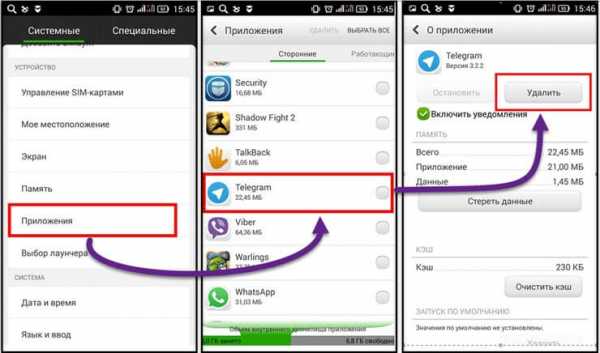
После удаления приложения, сотрутся все данные, которые были накоплены программой за время использования. Поэтому, для начала сохраните всю важную информацию.
Удаляем Telegram c компьютера.
Если вы уже успели скачать телеграмм на компьютер, а теперь вам нужно удалить приложение, то сделать это можно двумя способами.
В первом варианте необходимо перейти по пути «Пуск» — «Панель управления» — «Программы и компоненты».
В открывшемся окне, ищем иконку приложения телеграмм выделяем его и жмем кнопку «Удалить».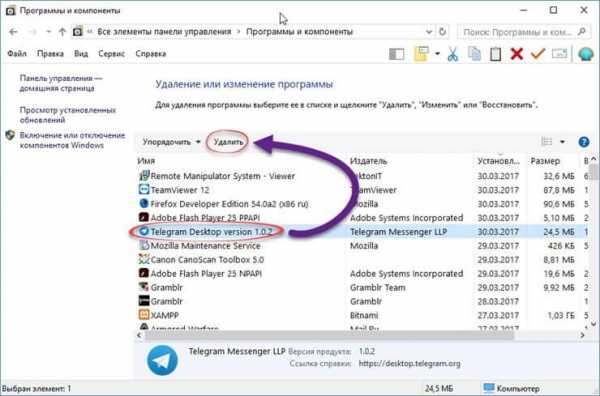
Во втором варианте необходимо перейти в папку приложения, которая по умолчанию находится по пути: C:\Users\Имя_Пользователя\AppData\Roaming\Telegram Desktop
В данной папке ищем файл unins000.exe. Данный файл запускает удаление приложения телеграмм.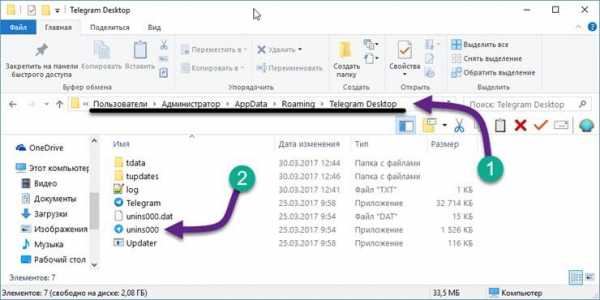
Обратите внимание! Запускать процесс удаления необходимо от пользователя с правами администратора. Для этого, нажимаем правой кнопкой мыши на файле «unins000» и в контекстном меню жмем на пункт «Запустить программу от имени Администратор».
После проделанных манипуляций, приложение будет удалено с компьютера. И больше не будет попадаться вам на глаза.
Подведем итоги.
Хоть Telegram и набирает популярность в России, но не смотря на его плюсы, не все пользователи готовы полностью заменить данным мессенджером, уже давно полюбившиеся и
Телеграм – современный мессенджер, позволяющий обмениваться информацией между пользователями в разных частях света. Его создателем является Павел Дуров – разработчик известной социальной сети Вконтакте. Он на протяжении нескольких лет трудился над этим приложением, его целью было создание максимально защищенного и безопасного мессенджера. Ему удалось его создать – первая версия Телеграмма была представлена в августе 2013. Тогда небольшое количество пользователей перешло на новое приложение. Стремительный рост пришелся на 2015, когда произошли сбои в работе ВотсАппа. Сегодня многие любят программу за удобный интерфейс. Многие из них интересуются, как удалить контакт из Телеграмма. Сделать это просто.
Достаточно часто возникает необходимость стереть какого-либо контакта из своей записной книги. Это связано с нежеланием общаться с определенными личностями или же просто поддерживание порядка в своих контактах. Обычно не возникает вопросов, как удалить контакт в Телеграмме. Даже самый неподготовленный человек без труда сможет сделать это с телефона или компьютера. Чаще всего пользователи делают это самостоятельно, если у вас возникли затруднения – ознакомьтесь со статьей.
Учитывайте, что стирание данных не значит, что вы больше не сможете общаться с контактом – просто в списке возможных диалогах он больше не будет высвечиваться. Если вы захотите, вы в любой момент сможете возобновить с нем общение. Также никаких ограничений для второй стороны – вы останетесь в списке контактов у другой стороны. Если вы желаете сделать так, чтобы сообщения от определенного абонента больше никогда не поступали, его нужно занести в черный список. Вы не будете видеть у себя в списках, если в записной книжке его нет.
На Андроиде?
Многие интересуются, как удалить контакт из Телеграмма на Андроид. Сделать это просто, многие удаляют контактны на интуитивном уровне без использования дополнительных сведений. Если вы не понимаете, как очистить список контактов, зайдите на официальный сайт мессенджера. Чтобы облегчить ситуацию, мы предлагаем алгоритм:
Пользователи яблочных устройств получили версию мессенджера на полгода позже Андроида. Это связано с трудностями запуска приложения на операционной системе. Несмотря на это, мессенджер стабильно и плавно работает и на Айфонах. Владельцы устройств периодически интересуются, как удалить из телеграмма ненужные контакты. Сделать это просто, придерживайтесь алгоритма:
- Разблокируйте устройство.
- Откройте мессенджер с главного экрана, дайте ему обновиться.
- Откройте список имеющихся диалогов.
- Найдите пользователя, которого хотите стереть. Если переписок много, воспользуйтесь формой поиска.
- Для этого нажмите в верхней части на специальной поле, куда введите первые буквы имени ненужного собеседника.
- Вам откроются все подходящие запросу записи. Выберите необходимую.
- В расширенных настройках представлены действия, который можно совершить с записью: редактировать, скрыть, отправить сообщение и удалить.
- Нажмите на пункт удалить. Вам откроется дополнительное меню, которое подтвердит действия пользователя.
- После положительного ответа система удалит сохраненный контакт из записной книги.
Если вы не знаете, как с телеграмма удалить контакт, посмотрите обучающие видео в сети. Сделать это просто, любой сможет выполнить это. Если вы хотите избавиться только от диалога с определенным человеком, откройте ненужную беседу, проведите по ней влево – вам откроются дополнительные надстройки. Выберите корзинку, нажмите на нее – после этого сообщения будут успешно удалены. Придерживаясь алгоритма, вы без труда очистите телефонную книгу от ненужных записей.
С компьютера?
Телеграм – это не только мобильное приложение. Многие активно используют мессенджер на персональных компьютерах. В полной версии программы представлен расширенный функционал, каким не обладает мобильная версия. Часто пользователи мессенджера с операционной системы Виндовс интересуются, как удалить из телеграмма ненужные контакты. Чтобы сделать это, воспользуйтесь алгоритмом:
Если вы давно пользуетесь Телеграмом, то знаете, как часто в него может приходить спам. Администрация оперативно блокирует подобные аккаунты, но отследить их вовремя получается не всегда. Из-за этого у пользователей скапливается множество диалогов с подобными страницами. Если вы хотите узнать, как удалить контакты в телеграмме на андроид, ознакомьтесь с инструкцией. Она поможет очистить телефонную книгу от ненужных записей. Чтобы сделать это, воспользуйтесь алгоритмом:
- Откройте список диалогов на мобильном устройстве или компьютере.
- Откройте беседу, которую хотите стереть с аккаунта.
- В верхнем правом углу нажмите на три точки – откроется дополнительное меню.
- Выберите пункт «Заблокировать». Это значит, что этот абонент больше не сможет писать вам письма – они не будут доходить.
- Система спросит, уверены вы в действиях или нет.
- При положительном ответе ненужный контакт удалится с телефона. Также он больше не сможет отправлять спам.
Работа с Телеграммом требует ряда особенностей. Нужно учитывать, что не всегда в списке контактов высвечиваются абоненты, занесенные в вашу телефонную книгу на телефоне. Обычно это происходит по причине отсутствия обновлений или использования старой версии мессенджера. Также привести к этому могут серьезные ошибки в безопасности. Если вы хотите посмотреть всех контактов, обновите телефонную книгу.
Также из списка контактов абоненты могут исчезать самостоятельно. Это связано с тем, что они удаляют учетные записи самостоятельно. Чтобы не допустить возникновения неудобств при работе с мессенджером, рекомендуется регулярно проверять обновления, загружать новые версии мессенджера. Это позволит своевременно получать изменения в списке абонентов. Если ненужные абоненты регулярно появляются в телефоне, напишите в службу технической поддержки.
Многие современные пользователи отдают предпочтение такому мессенджеру, как «Телеграмм» за его простоту и доступность. Программа имеет интуитивно понятный интерфейс, помогающий любому разобраться в тонкостях приложения. Правда, новичкам не всегда с первого раза удаётся удачно настроить команды мобильной версии программы под себя. Рассмотрим возможность добавления и удаления контактов из адресной книги программы. Так как многое зависит от того, на какой платформе работает смартфон пользователя, приведём инструкции для всех, отдельно уделяя внимание смартфонам на Ios, Андроид и Windows.
Если в телефонной книжке есть контакты, которые владелец собирается утилизировать, необходимо предварительно войти в «Telegram». Чтобы управлять контактами, нужно из списка существующих чатов выбрать именно тот диалог, который должен быть исключён. Чтобы убрать человека по имени, следует найти его.
Окошко сообщений, как правило, отображает иконки собеседников, они располагаются вверху справа, вблизи от имени удаляемого пользователя. Затем следует перейти к настройкам. Это позволит ознакомиться со всеми существующими данными конкретного человека, в частности, с его номером телефона и логином. Здесь же будет отображён список всевозможных действий, которые можно провести. В этот момент можно как отправить текстовое послание, так и добавить юзера в секретный чат . Чтобы стереть данные, следует остановиться на команде «редактировать/edit», находящейся вверху справа.
После нажатия на команду «Edit» внизу страницы отобразится кнопка «Delete Contact», команда удаления выделяется красным цветом. После полученного указания на удаление смартфон попросит подтвердить своё намерение либо отказаться от выполнения операции.
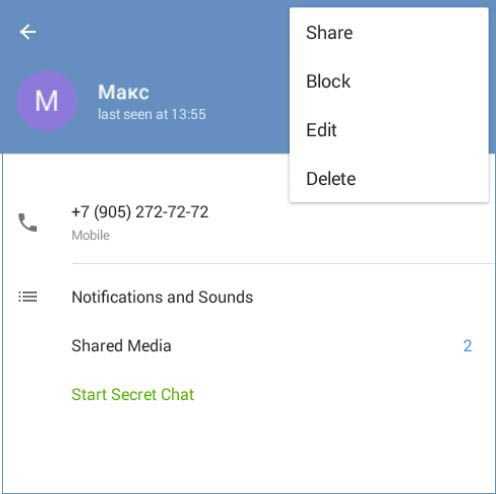
Если пользователь хочет понять, как удалить контакт из «Телеграмм» на смартфоне, который функционирует на платформе Ios, ему будет достаточно подтвердить утилизацию.
«Телеграмм» на Android
Если удалять из списка следует контакт человека, который внесён в телефон, работающий на Андроиде, достаточно активировать программный продукт, перейти в адресную книгу, найти интересующий элемент, нажать на его имя (как правило, указывается по центру верхней строки дисплея).
На экране отобразятся все данные указанного человека, а также перечень возможных действий. Чтобы воспользоваться функционалом программного продукта, следует нажать на значок, который имеет вид трёх вертикальных точек. Программа предложит команды, посредством которых можно будет блокировать, редактировать или удалять данные.

Подлежащие удалению в «Telegram» сведения необходимо утилизировать, дважды уведомив приложение.
Утилизация элементов на смартфоне с Windows
Для того чтобы из книжки удалить контакты, нужно в открытом приложении «Telegram» найти интересующий чат посредством меню.
После того как диалог будет выбран, его придётся открыть, чтобы добраться до удаляемого элемента. Как только нужное будет выбрано, следует осуществить переход в настройки, где утилизация данных будет происходить с помощью кнопки «Удалить» («Delete»). Подтвердить намерение можно нажатием на команду «Удалить».
Неполадки, с которыми можно встретиться при удалении
Достаточно часто пользователь не может найти собеседника по номеру телефона, чтобы избавиться от чата или его данных. Такое происходит только в том случае, если данный пользователь не находится в контактах удаляющего юзера, а был найден им по логину посредством всемирной сети.
Добавление друзей
Достаточно часто, только установив программный продукт на свой смартфон, пользователи сталкиваются с проблемой, как добавить контакт в «Телеграмм». На самом деле сделать это крайне просто. Приложение позволяет добавлять людей, данные которых находятся в телефонной книге, расположены в типовых мессенджерах. Стоит отметить, что найти интересующего собеседника можно несколькими путями: по номеру его телефона или по имени.
Если приложение установил человек, у которого есть WhatsApp, проблем не будет вообще, так как алгоритм действий идентичен. После инсталляции продукта на экране появится пустой экран. Однако если в списке есть люди, ранее зарегистрированные, на дисплее автоматически отобразятся их имена, профили. При отсутствии подключенных к «Telegram» друзей список будет пуст.
Добавить новый контакт можно из других типовых мессенджеров, отправив им запросы посредством этих приложений. Добавлять людей следует с помощью команды «Пригласить друзей», которая расположена в меню «Настройки». На экране будут отображены все существующие социальные сети , например, «Вконтакте» или «Фейсбук». Собеседник получит уведомление в виде смс-сообщения.
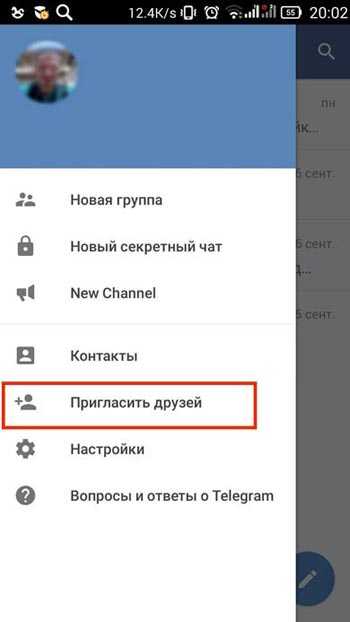
Зарегистрироваться в «Telegram» приглашённые люди могут только при переходе по специальной ссылке, которая указана в смс-оповещении .
По номеру телефона также можно пригласить друзей в мессенджер «Телеграмм». Причём сделать это можно не только посредством смартфона, но и с помощью мобильного. Добавить нужного человека в список можно, зная только его номер, для этого необходимо войти в свои контакты, которые расположены непосредственно в приложении «Телеграмм». Приложение содержит строку для ввода данных, посредством чего выведет на дисплей полученные результаты.
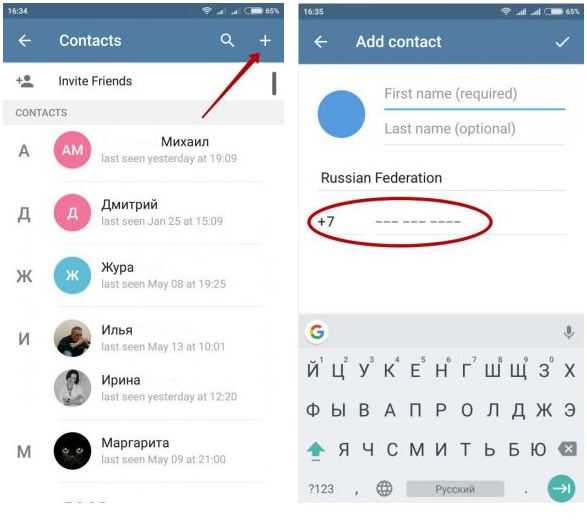
Добавление по имени
Чтобы оптимизировать количество своих собеседников, их можно добавить в телефонную книгу, задав в поиске приложения только логин пользователя. Искать человека можно в добавленных друзьях или френд-листах, которые имеют типовые мессенджеры.
Заключение
«Телеграмм» - удобное адаптированное приложение, которое позволяет переносить собеседников из телефонной книги, удалять ненужные контакты и добавлять новые. Однако стоит знать, что при добавлении человека посредством никнейма внести его в список контактов удастся только в том случае, если он подтвердит намерения второй стороны.
Если удалить Телеграмм останутся ли сообщения и как их вернуть
Телеграмм считается самым популярным мессенджером. В нем хранятся сообщения по учебе, работе, бизнесу. Возникает вопрос, а что же происходит со всей информацией аккаунта после удаления утилиты? Разбираемся подробно, что будет, если удалить с телефона приложение Телеграмм и останутся ли сообщения на сервере. Смотрим все тонкости использования приложения и восстановления информации.
Развиваете Телеграмм канал? Воспользуйтесь бесплатным продвижением от https://hipolink.net/ru Хиполинк! На сервисе можно за 10 минут создать мультилинк, который работает пассивно и ежедневно приносит новых активных подписчиков. Первые пользователи приходят на канал уже через 15 минут.
Что произойдет, если удалить приложение
Телеграмм регулярно изменяет политику использования для юзеров. Новшества внедряются, привычные функции уходят. Часто изменения касаются и условий, правил удаления аккаунта. Но в одном мессенджер постоянен: с самого начала удалить приложение означало только стереть утилиту с телефона. Это никак не влияет на аккаунт и хранящуюся в нем информацию, все это останется в памяти системы.
Удалить с телефона Телеграмм означает стереть программу, при этом все данные останутся на сервере ограниченное время. До истечения заданного срока приложение можно удалять и восстанавливать неограниченное количество раз. При этом все чаты, медиа файлы и контакты останутся при последующих скачивании и установке. Если удалить Телеграмм, переписка и медиа файлы останутся доступными собеседникам.
Профиль и вся информация удаляются по истечении срока неактивности. Проверить установленный период можно в меню. Процесс: "Настройки" - "Конфиденциальность" - "Удалить аккаунт, если я не захожу...". Кликнув по вкладке, можно изменить срок.
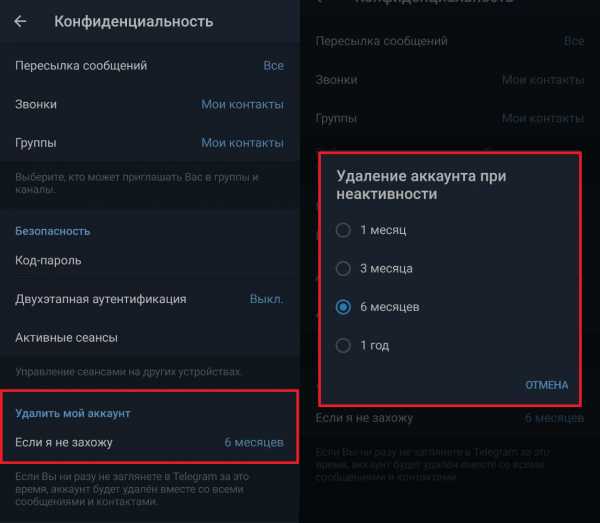
Телеграмм, как современный хостинг, использует любую возможность сэкономить цифровое место на серверах. При этом система не удаляет данные владельца раньше указанного срока. Восстановить аккаунт можно, авторизовавшись под своим номером телефона (после удаления он останется активным).
Что произойдет если удалить диалог
Телеграмм не оповещает участников переписки об удалении сообщений. Это против правил мессенджера и противоречит политике конфиденциальности. Если удалить чат, второй участник об этом не узнает. Также при удалении сообщений для всех это не оповещается.
Телеграмм, в отличие от Ватсап, не оповещает о том, что из переписки было стерто сообщение. Оно исчезает без следа. Также нет ограничения по времени для удаления сообщений у собеседника. Их можно удалить даже спустя несколько месяцев. На возможность удаления не влияет то, прочитал ли человек смс или нет.
Удаленные подобным образом данные не подлежат восстановлению, они моментально стираются с серверов.
Стереть полностью диалог можно у себя и собеседника. Как это сделать:
— Откройте нужный чат.
— Тапните по троеточию.
— Выберите "Очистить историю".
— Кликните "Также очистить для другого".
Телеграмм имеет функцию автоуничтожения сообщений. Она активируется и настраивается в том же окне. Доступная периодичность - 24 часа, 7 дней. При желании опцию можно отключить. После автоудаления сообщения не останутся на сервере.
Как полностью стереть профиль в Телеграмм
Если уверены, что больше пользоваться Телеграммом не планируете, аккаунт можно удалить. Как таковая функция отсутствует, профиль может быть стерт автоматически только после минимум 1 месяца неактивности. Настроить таймер автоудаления можно в настройках. Затем следует удалить приложение с телефона (при этом сообщения останутся до полного удаления профиля). Спустя месяц неактивности аккаунт деактивируется.
Для возобновления его использования придется завести новый профиль.
Чтобы данные из переписки удалились навсегда, сообщения должны стереть оба собеседника.
Как быстро продвигать канал
В этом помогает сервис Хиполинк. Это мультизадачный конструктор, имеющий среди прочих функций сервис мультиссылок. Он помогает объединить все соцсети, мессенджеры в один линк. Это упрощает процесс рассылки контактов и их сохранение.
Другой полезной функцией является возможность раскручивать Телеграмм каналы. Как и что делать:
— Зарегистрируйтесь на https://hipolink.net/ru Хиполинк (это бесплатно).
— Откройте раздел "Ссылки".
— Создайте мультилинк для канала.
— Сохраните ссылку.
Начните размещать ее на порталах, блогах, форумах с высокой посещаемостью. Также рекомендуется запостить мультилинк на личных страницах Вк, Инстаграма, Фейсбука, Ютуб канале. Пользователи видят необычную ссылку с описанием канала. Если тематика и превью их интересует - заходят и подписываются. При этом подписчики не являются "мертвыми душами", проявляют активность, рекомендуют группу.
Второй способ продвижения мультилинка - таргетинговая реклама. Этот способ предпочтительнее, реклама показывается только заданной категории пользователей по интересам. Процент подписки в этом случае составляет 60-70%.
Очищаем старые файлы из приложения Telegram
Мессенджеры в наше время стали одним из самых мощных средств коммуникации между людьми. Не успевает одна программа начать терять популярность, как уже другая уверенно подхватывает эстафету.
Мессенджеры в наше время стали одним из самых мощных средств коммуникации между людьми. Не успевает одна программа начать терять популярность, как уже другая уверенно подхватывает эстафету.
Трудно оспорить тот факт, что одним из самых популярных мессенджеров сегодня Telegram. Также сложно отрицать, что при большом количестве групп для общения, постоянном просмотре изображений и видеороликов, прослушивании музыки и загрузке файлов - память наших устройств постепенно заполняется ненужными файлами, другими словами - мусором.
Как же очистить свой телефон от накопленных старых файлов с Telegram? Трудного в этом ничего нет. Открываем приложение Telegram, нажимаем на три полоски слева вверху и выбираем пункт Настройка.
Здесь нас интересует пункт «Данные и хранилище». Переходим к нему и далее жмем на первый пункт «Использование хранилища».
В первую очередь, для снижения количества хлама и частоты операций по его очистке, передвигаем ползунок «Сохранение медиа» из положения «Всегда» на положение «1го недели» или «3 дней». Таким образом через выбранный период времени (как можно увидеть в подсказке ниже ползунка) видео и другие пересмотрены вами файлы будут автоматически удалены для экономии места.
Следующий шаг - очистка кэша Telegram. Данные пункта «Память устройства» демонстрируют нам сколько памяти на нашем устройстве съедает эта программа. По сути, это действие может выполнять функция «Очистка» в фирменном приложении «Безопасность» от разработчиков MIUI. Но если уж мы здесь, тогда грех им не воспользоваться. Жмем «Очистить кэш Telegram».
В данном разделе нам остается только сделать еще одно очистки, а именно «Очистить локальную базу данных». Нас предупреждают, что данная операция может занять несколько минут, но в моем случае это заняло секунд пять.
Осталась пара небольших моментов по сбережению места и вместе экономии интернет трафика.
Делаем шаг назад, то есть возвращаемся вверх к предыдущему пункту меню. Видим раздел «Автозагрузка медиа». Нажимаем на текст пункта «При использовании мобильных данных» и выбираем ползунком уровень потребления трафика, а также автозагрузки типов файлов. Если в вашем пакете услуг количество гигабайт не слишком жирная, лучше снизить уровень не средний или низкий, а также отключить автозагрузку ненужных файлов.
Таким образом вы сможете загружать при мобильном интернете только те файлы, которые вас заинтересовали. Кроме этого можно зайти в каждый из типов файлов и выбрать из каких источников можно им загружаться автоматически, а с каких нельзя. Также можно выбрать максимальный размер для загрузки видео, файлов и музыки.
Обратите внимание на ползунок «Загрузка следующему треку» и подзагрузка видео с размером больше, чем указано вами. Это также поможет сохранить как трафик, так и место на вашем устройстве.
Возвращаемся назад и по своему усмотрению выбираем настройки тех же файлов, но уже «При подключении по WiFi».
В пункте «Роуминг» включения автозагрузки и настройки делаем в случае присутствия в роуминге. В принципе, на этом все.
Проверить результат можно зайдя в Проводник - папка Telegram и просмотрев подпапки, которые в ней размещены. Не забудьте еще заглянуть в папку Pictures - Telegram. Здесь также могут оставаться картинки, которые вы сохранили вручную.
Как удалить Телеграмм с телефона? Удаление профиля в телеграмм, сообщений, чатов, ботов.
Всем привет! В данной статье мы с вами снова вернемся к мессенджеру Telegram. Правда, на этот раз рассмотрим, как удалить аккаунт телеграмм. Пользователи данного мессенджера удаляют свои зарегистрированные аккаунты по разным причинам: кто-то не разобрался, и не понимают, как им пользоваться, так как программа на английском языке, у кого-то нет друзей и знакомых, которые пользуются данным мессенджером, кто-то просто еще не оценил возможности данного приложения и решил отложить это на потом. В общем, причины у всех на разные. Возможно в России пользователи еще не успели полностью оценить достоинства данного , ведь изначально, он разрабатывался для заграничной аудитории. Но если вы решили, что Telegram вам больше не нужен, то будем его удалять.
Перед тем, как удалить аккаунт телеграмм обратите внимание на то, что вместе с аккаунтом удалятся следующие данные:
- Все ваши контакты в приложении;
- Удалится вся переписка с пользователями;
- Пропадут все медиа файлы.
Так же перед удалением позаботьтесь о том, чтобы у вас под рукой был телефон с номером, к которому привязан зарегистрированный профиль мессенджера.
Как удалить аккаунт телеграмм?
Чтобы избавиться от учетной записи Telegram необходимо выполнить следующие шаги.
На этом все, мы с вами смогли удалить аккаунт телеграм навсегда.
Есть ли возможность восстановить данные из удаленного аккаунта?
Если вы задались данным вопросом, уже после того, как удалились из телеграмм, то хочу вас немного огорчить. Восстановить удаленный профиль не предоставляется возможности. Есть вариант, повторно зарегистрироваться в системе, найти старые контакты и продолжить общение.
Восстановить данные из ваших переписок нельзя еще и по тому, что все они надежно зашифрованы. Не зря, же Telegram является самым безопасным для переписки мессенджером.
Как удалить приложение телеграмм с разных устройств
После того, как мы с вами удалили аккаунт мессенджера, пришло время распрощаться и установленным приложением. Как правило, это необходимо сделать, чтобы не забивать системную и оперативную память на смартфоне. С компьютера также удаляем, чтобы не засорять его, неиспользуемыми приложениями. К счастью, сделать это достаточно просто, но иногда люди сталкиваются с трудностями, поэтому давайте рассмотрим процесс.
Удаляем Telegram c Android устройства
Чтобы удалить приложение на смартфоне с операционной системой Android заходим в меню «Настройки» и ищем там пункт «Приложения».
Откроется список установленных приложений. Нам с вами необходимо выбрать вкладку «Сторонние» и из предложенного списка найти «Telegram».
Далее, щелкаем по значку программы и переходим на страницу «О приложении». Здесь нам нужно нажать на кнопку «Удалить».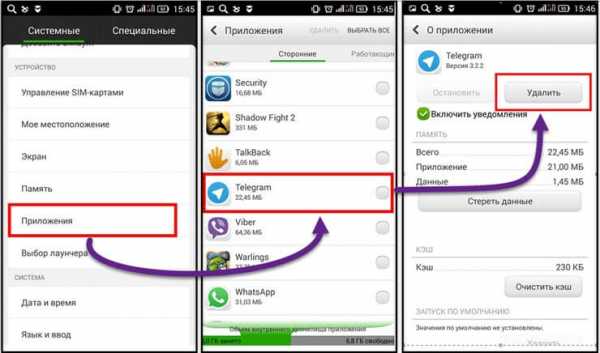
После удаления приложения, сотрутся все данные, которые были накоплены программой за время использования. Поэтому, для начала сохраните всю важную информацию.
Удаляем Telegram c компьютера.
Если вы уже успели скачать телеграмм на компьютер, а теперь вам нужно удалить приложение, то сделать это можно двумя способами.
В первом варианте необходимо перейти по пути «Пуск» — «Панель управления» — «Программы и компоненты».
В открывшемся окне, ищем иконку приложения телеграмм выделяем его и жмем кнопку «Удалить».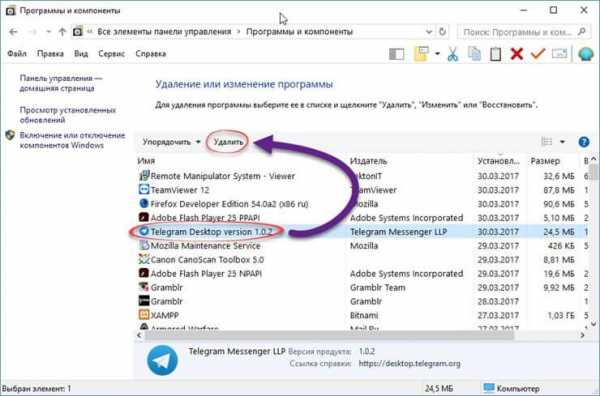
Во втором варианте необходимо перейти в папку приложения, которая по умолчанию находится по пути: C:\Users\Имя_Пользователя\AppData\Roaming\Telegram Desktop
В данной папке ищем файл unins000.exe. Данный файл запускает удаление приложения телеграмм.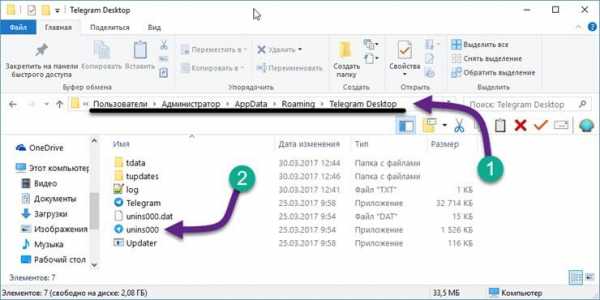
Обратите внимание! Запускать процесс удаления необходимо от пользователя с правами администратора. Для этого, нажимаем правой кнопкой мыши на файле «unins000» и в контекстном меню жмем на пункт «Запустить программу от имени Администратор».
После проделанных манипуляций, приложение будет удалено с компьютера. И больше не будет попадаться вам на глаза.
Подведем итоги.
Хоть Telegram и набирает популярность в России, но не смотря на его плюсы, не все пользователи готовы полностью заменить данным мессенджером, уже давно полюбившиеся и
Тelegram – это приложение для мгновенных сообщений, похожее на WhatsApp, но предлагающее и другие характеристики, такие как более высокое взаимодействие данных. При использовании любого мессенджера в френд-листе пользователя всегда найдутся абоненты, с которыми нет желания или необходимости общаться. Поэтому столь актуальным остается вопрос, как удалить контакт из Телеграмм либо только заблокировать. Но для начала стоит разобраться, как создать сам список абонентов в данной программе.
Как добавить или пригласить друзей?
Установив приложение, каждый пользователь начинает думать, как добавить контакт в Телеграмме. Сделать это можно несколькими простыми способами:
- из телефонной книги;
- из других мессенджеров;
- поиск по номеру телефона;
- найти по имени.
Из телефонной книги
Практически всех интересует, как добавить контакт в Telegram.
Приглашать и добавлять друзей в Телеграм достаточно просто, процедура очень похожа на WhatsApp. После того как вы закончили установку, вы увидите пустое изображение экрана. Преимущество в том, что в качестве имени пользователя вы можете использовать свои данные из мобильного девайса, не раскрывая номер телефона.
Если некоторые из ваших знакомых по телефону уже подписались на Телеграмм, вы увидите их имена и профиль картинки на экране. Если не отображен ни один пользователь, это значит, что ни один из ваших друзей пока не использует Telegram.
Из других мессенджеров
Если в вашей телефонной книге нет номеров всех друзей, им можно отправить приглашение в другие социальные сети или мессенджеры.
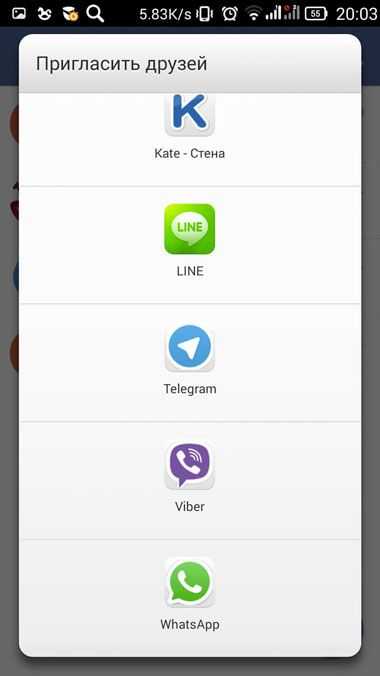
Чтобы добавить таким образом друга, необходимо:
- открыть меню «Настройки» – «Пригласить друзей»;
- программа выдаст список приложений, соцсетей (например, Вконтакте, Фейсбук) или просто возможность пригласить друзей, отправив им смс-сообщение.
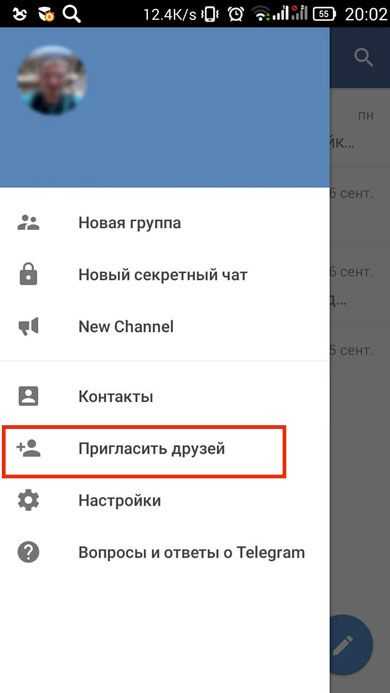
Чтобы принять приглашение и получить возможность установить Telegram, люди должны перейти по ссылке, указанной в сообщении. После загрузки мессенджера вы увидите их в своей телефонной книге и сможете начать общение.
По номеру телефона
Предыдущие способы поиска друзей доступны для пользователей мобильных гаджетов. А есть ли возможность искать друзей, используя ПК? Человек может быть добавлен в список друзей на компьютере, если вы знаете номер его телефона.
При использовании такого варианта действия предельно просты. Выбрать в меню «Контакты» пункт «Новый». Программа предложит ввести номер телефона, после чего выдаст результаты поиска.
По имени
В данном случае имеется в виду поиск человека непосредственно в списке добавленных друзей либо френд-листе других мессенджеров, социальных сетей, которые пользователь использует для общения.
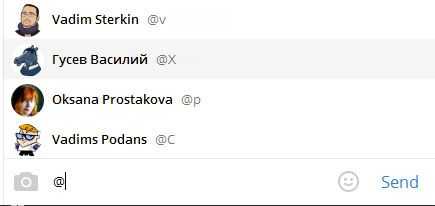
Функция глобального поиска пока разработчиками не предложена. Можно искать человека либо группу только по никнейму. Недостаток такого способа – без подтверждения с другой стороны пользователя в абонентскую книгу добавить нельзя.
Как удалить контакт?
Если заблокировать человека на Телеграмм, вы больше не будете получать сообщения от него. Но если вы удалите контакт, вы по-прежнему будете их получать, но вы не увидите контакт.
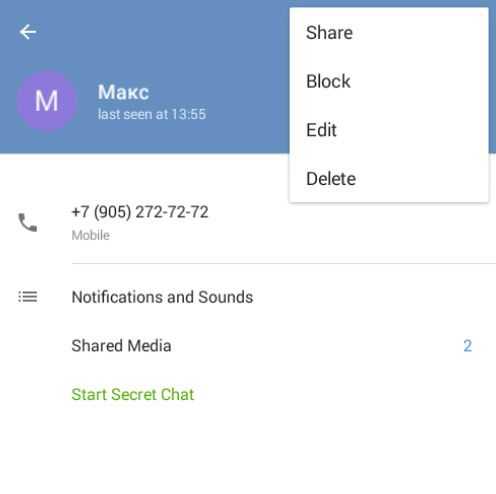
Разберем порядок действий для разных ОС.
Андроид
Для удаления контакта в Телеграмм и из списка контактов выполните следующие действия:
- Откройте приложение на вашем Android устройстве.
- Перейдите в список друзей и нажмите на имя того, кого вы хотели бы удалить.
- Теперь страница диалога открывается, и вам нужно нажать на имя контакта вверху.
- Страница информации о контакте должна быть открыта. И все, что вам нужно сделать, чтобы удалить этот контакт из списка, нажать на значок многоточия в правом верхнем углу. Откроется новый маленький экран, где вы будете иметь доступ к различным конфигурациям для этого контакта. Вы можете редактировать его контактную информацию, заблокировать или обмениваться информацией.
- Нажмите на последний вариант – опцию «Удалить». Приложение потребует подтверждения действий.
- Нажмите на кнопку OK.
iOS
Порядок действий следующий:
- Запустить приложение, зайти в чат с интересующим собеседником.
- В правом верхнем углу нажать на фото пользователя.
- Появится основная информация профиля. Нужно выбрать «редактировать/edit».
- Внизу открывшегося окна нажать на «удалить/delete». Функция будет выделена красным цветом.
- Программа предложит выбор: удалить контакт или отменить действие.
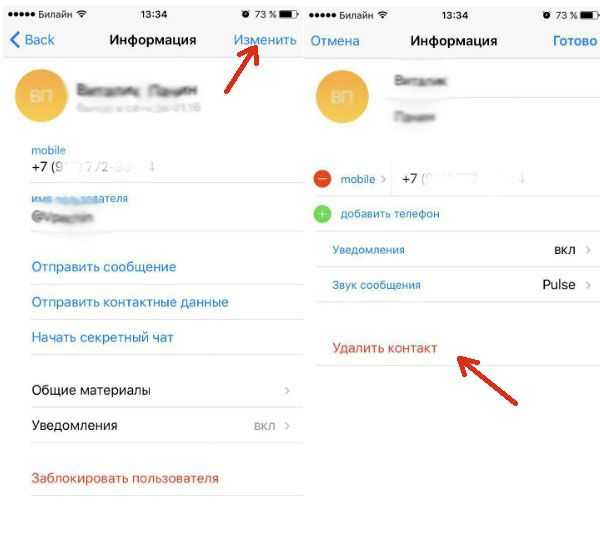
Удаленный пользователь потом может быть возвращен обратно. Если же такого друга возвращать вы не намерены и желаете стереть информацию безвозвратно, удалите его из телефонной книги в своем мобильном устройстве.
Как видите, работать с интерфейсом приложения предельно просто. Всего за несколько минут можно сформировать список контактов по собственному усмотрению.
Здравствуйте, посетители нашего сайта! Очистка программы для общения от ненужных данных ― это крайне важная и полезная процедура, алгоритм которой нужно знать. Сегодня мы об этом и поговорим, рассказав вам, как удалить телеграмм, как добровольно лишиться своего аккаунта и что такое удаление сообщения и как оно осуществляется. Эти инструкции помогут вам избавляться от лишнего мусора, как в жизни, так и на вашем вычислительном устройстве.
Как удалить телеграмм аккаунт (страницу профиля)
 Для начала давайте разберемся с тем, как вообще удалить учетную запись в программе. Но учтите: после такого действия вы потеряете не только аккаунт на телефоне или ПК, но и в веб версии приложения.
Для начала давайте разберемся с тем, как вообще удалить учетную запись в программе. Но учтите: после такого действия вы потеряете не только аккаунт на телефоне или ПК, но и в веб версии приложения.
Сделайте следующее:
- Зайдите на официальный сайт (ссылка на удаление следующая ― https://my.telegram.org/auth?to=deactivate. Лучше пройдите по ней).
- Введите в окно ваш номер телефона.
- Дождитесь, пока на приложение на телефоне или на компьютере придет код (это позволяет избавиться от странички даже без сим карты).
- Введите его в появившееся поле.
- Нажмите на кнопку.
- При желании введите в поле причину удаления и вновь нажмите на кнопку.
- Во всплывшем окне выберите delete account (ну, или udalit, если пользуетесь кривым автопереводом).
Учтите ― это абсолютно безвозвратно. После такого «чистого» избавления от странички вы, конечно, сможете регистрироваться вновь на этот же номер, но после повторной регистрации вы будете отображаться как новый чистый контакт.
Как удалить telegram с компьютера и телефона полностью
Если вы решили избавиться от мессенджера раз и навсегда ― принципиально не нравится интерфейс, считаете, что он недостаточно безопасен или надоела его популяризация ― позаботьтесь о его сносе со всех устройств. В противном случае нервы могут сдать, особенно если вы пытаетесь вылечиться от зависимости от социальных сетей, и вы вновь пойдете создавать аккаунт.
Чтобы убрать его раз и навсегда с компьютера, достаточно воспользоваться встроенной утилитой windows. Просто зайдите в «Пуск» ― «Панель управления» ― «Удаление программ».
В выпавшем списке найдите телеграмм, нажмите на него правой клавишей мыши и выберите «Удалить». Откроется автоматическое приложение, где нужно только вовремя жать на «далее».
Убрать приложение с андроида или айфона еще проще.
Для этого:
- Зайдите во встроенный магазин приложений.
- Зайдите в «Установленные программы» или «Мои игры».
- Найдите в списке нужный значок.
- Нажмите на него.
- Выберите «Удалить».
Чтобы избавиться от онлайн версии, достаточно просто выкинуть ее из закладок.
Теперь, когда мы разобрались с основными понятиями, кратко разберем оставшиеся вопросы
Как удалить гифки, фотки, аватарки и стикеры из телеграмма
Уничтожить аватар довольно просто.
Для этого нужно:
- Зайти в настройки профиля.
- Найти там кнопку «Обновить фото профиля».
- Поставить новое изображение.
А вот с фото все сложнее. К сожалению, если вы хотя бы раз сохраняли анимированное изображение или смешную картинку, приложение будет услужливо подсовывать его в список. И избавиться от этого нельзя.
Со стикерами проще ― просто нажмите на маленький крестик справа от нежеланного пака.
Если вы хотите избавиться от гифки, постарайтесь просто не использовать ее и сохранять массу других анимаций. Таким образом, она скоро исчезнет.
Как удалить спам в telegram
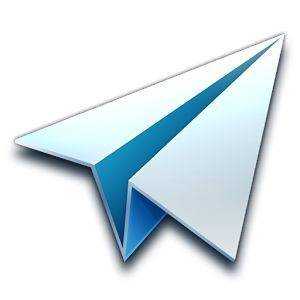 Избавиться от спамера довольно легко ― вы можете просто нажать на него правой клавишей мыши и выбрать «заблокировать». После этого убейте чат с предложениями вроде: «Продам гараж, ужасно недорого», ― и дело с концами.
Избавиться от спамера довольно легко ― вы можете просто нажать на него правой клавишей мыши и выбрать «заблокировать». После этого убейте чат с предложениями вроде: «Продам гараж, ужасно недорого», ― и дело с концами.
Но кроме этого вы можете помочь другим! Пожалуйтесь на него в техническую поддержку, и тогда этот настырный гражданин больше не постучит в ничью личку.
Как удалить бота в телеграмме
Тут важно разделить два типа удаления: владельцем и пользователем. Сначала поговорим о втором.
Пользовательское удаление подразумевает, что вы больше не хотите общаться с этим ботом и просматривать его навязчивые рассылки. Тогда придется его заблокировать. Для этого просто нажмите на чат с роботом правой клавишей мыши и выберите «Остановить и заблокировать». На телефоне же просто перейдите в меню этого контакта и выберите «Заблокировать».
 Удаление создателем же подразумевает, что этого робота больше не будет на просторах приложения, и все диалоги с ним станут недоступными.
Удаление создателем же подразумевает, что этого робота больше не будет на просторах приложения, и все диалоги с ним станут недоступными.
Для этого просто напишите отцу Всея ботов с командой «/deletebot».
Не спешите избавляться от своего создания ― пусть им пользуются другие, денег же с вас за это не берут.
Как удалить номер телефона в telegram
Удаление его производится вместе с удалением профиля. Цифры, которые вы вводите в окно «phone number» в описанном выше алгоритме, навсегда удаляются из базы данных приложения.
Проверить это довольно легко: просто аннулируйте учетную запись, а потом попытайтесь войти в нее. Телеграмм весело сообщит, что такого номера тут не зарегистрировано и шел бы ты отсюда учетку заводить.
Другого метода уничтожить номер, сохраняя свою страницу, нет.
Если удалить телеграмм - увидят ли пользователи что меня нет
Никаких однозначных способов в ту же секунду понять, что друг снес свою страничку, нет. Тут не социальная сеть, печальная мордочка собачки не появится. Но есть несколько косвенных признаков.

А именно:
- Его давно не было в сети.
- Все сообщения, отправленные вами, отображаются с часами в правом верхнем углу.
- Он не отвечает и ничего не читает.
Через несколько часов ник удаленного сменится на «Неизвестный», а возможность что-то ему написать будет заблокирована.
Если удалить telegram то удалятся ли чаты
Как мы уже упомянули выше, при повторной регистрации вы фактически заведете себе абсолютно новую учетную запись. Контактная книжка сохранится ― если зайти на аккаунт с телефона ― а вот чаты и личные данные будут утеряны.
У ваших друзей переписка сохранится, но с другим пользователем, полностью дублирующим ваш ник.
Как удалить отправленное сообщение из переписки в телеграмме у себя и собеседника
 В телеграмме не имеет значения, какое сообщение вы хотите снести: прочитанное или непрочитанное. Более того, удаленные сообщения даже не будут отображаться записью вроде «Тут был текст». Но во всем этом есть один подвох: хоть голосовое, хоть текстовое сообщение исчезает только у вас. У собеседника же по-прежнему есть полная переписка.
В телеграмме не имеет значения, какое сообщение вы хотите снести: прочитанное или непрочитанное. Более того, удаленные сообщения даже не будут отображаться записью вроде «Тут был текст». Но во всем этом есть один подвох: хоть голосовое, хоть текстовое сообщение исчезает только у вас. У собеседника же по-прежнему есть полная переписка.
Исключение составляет только секретный чат: там не только можно убрать текст с обоих компьютеров, но и настроить его снос автоматически. Подробнее об этом читайте в одной из наших статей о чатах.
Как удалить группу, из группы, канал в telegram
Что группу, что live канал удалить просто, но для этого нужно обладать особыми правами. Чаще всего сделать этого не могут даже администраторы: только непосредственный создатель.
Для этого просто зайдите в меню настройки (нажмите сверху окна чата) и выберите «Удалить», подтвердив свои действия.
Ну а чтобы выгнать оттуда неугодного человека, просто наведитесь на его имя и нажмите «Удалить» напротив его ника.
Как удалить всю переписку в телеграмме на компьютере
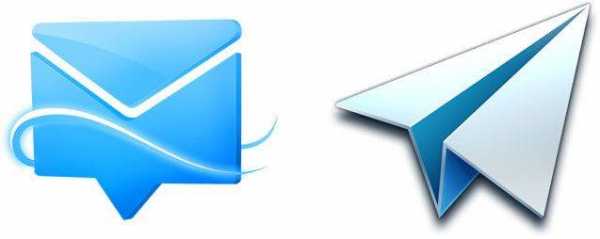 Чтобы уничтожить диалог, выполните следующий алгоритм:
Чтобы уничтожить диалог, выполните следующий алгоритм:
- Найдите его в списке чатов.
- Выберите «Очистить историю».
- Если вы не хотите, чтобы он отображался в списке, там же выберите «Удалить диалог».
Больше ничего делать не нужно ― чат автоматически будет очищен без возможности последующего восстановления.
Как удалить секретный чат в telegram
Алгоритм удаления секретного чата на русском или любом другом языке абсолютно аналогичен процессу удаления простой переписки. Прочтите о нем немного выше.
Не забудьте, что восстановить сообщения будет нельзя. Более того, вы даже не сможете посмотреть переписку на устройстве друга ― она уберется и оттуда тоже.
Как удалить контакт человека из чата или группы в телеграмм
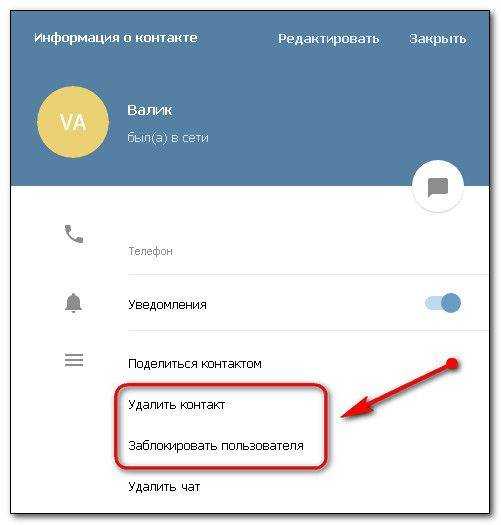 Как выгнать человека из чата или группы на андроиде или ПК мы уде разобрались немного выше. Так что разберем то, как убрать посторонних людей из списка контактов.
Как выгнать человека из чата или группы на андроиде или ПК мы уде разобрались немного выше. Так что разберем то, как убрать посторонних людей из списка контактов.
Для этого:
- Выберите любой чат с этим пользователем.
- Нажмите на его имя вверху экрана.
- Выберите «Удалить».
Конечно, это не пройдет без следов ― вы тоже исчезнете у него из списка контактов.
Выводы
Благодаря сегодняшней статье вы сможете свободно удалять все лишние данные или лишних людей. Если вы не хотите, чтобы ваш ПК превратился в свалку, не забывайте об этих полезных функциях.
Видеообзор
Многие современные пользователи отдают предпочтение такому мессенджеру, как «Телеграмм» за его простоту и доступность. Программа имеет интуитивно понятный интерфейс, помогающий любому разобраться в тонкостях приложения. Правда, новичкам не всегда с первого раза удаётся удачно настроить команды мобильной версии программы под себя. Рассмотрим возможность добавления и удаления контактов из адресной книги программы. Так как многое зависит от того, на какой платформе работает смартфон пользователя, приведём инструкции для всех, отдельно уделяя внимание смартфонам на Ios, Андроид и Windows.
Если в телефонной книжке есть контакты, которые владелец собирается утилизировать, необходимо предварительно войти в «Telegram». Чтобы управлять контактами, нужно из списка существующих чатов выбрать именно тот диалог, который должен быть исключён. Чтобы убрать человека по имени, следует найти его.
Окошко сообщений, как правило, отображает иконки собеседников, они располагаются вверху справа, вблизи от имени удаляемого пользователя. Затем следует перейти к настройкам. Это позволит ознакомиться со всеми существующими данными конкретного человека, в частности, с его номером телефона и логином. Здесь же будет отображён список всевозможных действий, которые можно провести. В этот момент можно как отправить текстовое послание, так и добавить юзера в секретный чат . Чтобы стереть данные, следует остановиться на команде «редактировать/edit», находящейся вверху справа.
После нажатия на команду «Edit» внизу страницы отобразится кнопка «Delete Contact», команда удаления выделяется красным цветом. После полученного указания на удаление смартфон попросит подтвердить своё намерение либо отказаться от выполнения операции.
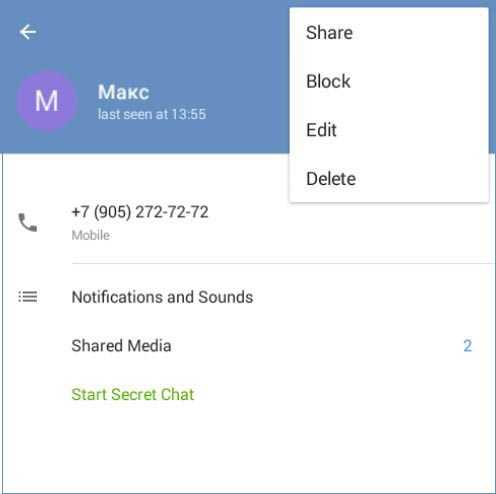
Если пользователь хочет понять, как удалить контакт из «Телеграмм» на смартфоне, который функционирует на платформе Ios, ему будет достаточно подтвердить утилизацию.
«Телеграмм» на Android
Если удалять из списка следует контакт человека, который внесён в телефон, работающий на Андроиде, достаточно активировать программный продукт, перейти в адресную книгу, найти интересующий элемент, нажать на его имя (как правило, указывается по центру верхней строки дисплея).
На экране отобразятся все данные указанного человека, а также перечень возможных действий. Чтобы воспользоваться функционалом программного продукта, следует нажать на значок, который имеет вид трёх вертикальных точек. Программа предложит команды, посредством которых можно будет блокировать, редактировать или удалять данные.
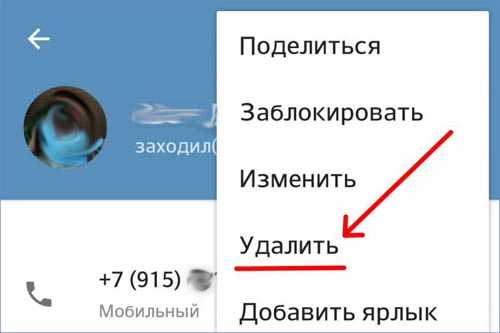
Подлежащие удалению в «Telegram» сведения необходимо утилизировать, дважды уведомив приложение.
Утилизация элементов на смартфоне с Windows
Для того чтобы из книжки удалить контакты, нужно в открытом приложении «Telegram» найти интересующий чат посредством меню.
После того как диалог будет выбран, его придётся открыть, чтобы добраться до удаляемого элемента. Как только нужное будет выбрано, следует осуществить переход в настройки, где утилизация данных будет происходить с помощью кнопки «Удалить» («Delete»). Подтвердить намерение можно нажатием на команду «Удалить».
Неполадки, с которыми можно встретиться при удалении
Достаточно часто пользователь не может найти собеседника по номеру телефона, чтобы избавиться от чата или его данных. Такое происходит только в том случае, если данный пользователь не находится в контактах удаляющего юзера, а был найден им по логину посредством всемирной сети.
Добавление друзей
Достаточно часто, только установив программный продукт на свой смартфон, пользователи сталкиваются с проблемой, как добавить контакт в «Телеграмм». На самом деле сделать это крайне просто. Приложение позволяет добавлять людей, данные которых находятся в телефонной книге, расположены в типовых мессенджерах. Стоит отметить, что найти интересующего собеседника можно несколькими путями: по номеру его телефона или по имени.
Если приложение установил человек, у которого есть WhatsApp, проблем не будет вообще, так как алгоритм действий идентичен. После инсталляции продукта на экране появится пустой экран. Однако если в списке есть люди, ранее зарегистрированные, на дисплее автоматически отобразятся их имена, профили. При отсутствии подключенных к «Telegram» друзей список будет пуст.
Добавить новый контакт можно из других типовых мессенджеров, отправив им запросы посредством этих приложений. Добавлять людей следует с помощью команды «Пригласить друзей», которая расположена в меню «Настройки». На экране будут отображены все существующие социальные сети , например, «Вконтакте» или «Фейсбук». Собеседник получит уведомление в виде смс-сообщения.
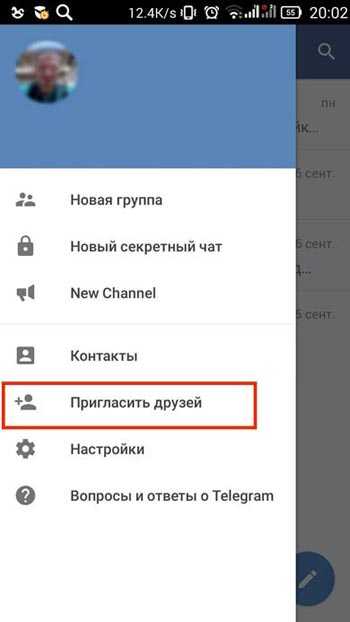
Зарегистрироваться в «Telegram» приглашённые люди могут только при переходе по специальной ссылке, которая указана в смс-оповещении .
По номеру телефона также можно пригласить друзей в мессенджер «Телеграмм». Причём сделать это можно не только посредством смартфона, но и с помощью мобильного. Добавить нужного человека в список можно, зная только его номер, для этого необходимо войти в свои контакты, которые расположены непосредственно в приложении «Телеграмм». Приложение содержит строку для ввода данных, посредством чего выведет на дисплей полученные результаты.
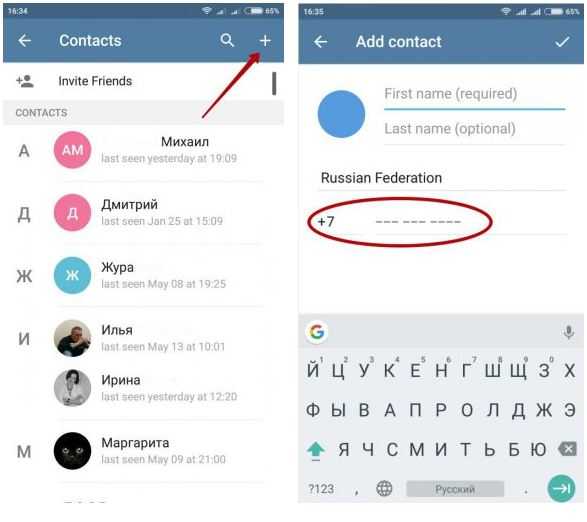
Добавление по имени
Чтобы оптимизировать количество своих собеседников, их можно добавить в телефонную книгу, задав в поиске приложения только логин пользователя. Искать человека можно в добавленных друзьях или френд-листах, которые имеют типовые мессенджеры.
Заключение
«Телеграмм» - удобное адаптированное приложение, которое позволяет переносить собеседников из телефонной книги, удалять ненужные контакты и добавлять новые. Однако стоит знать, что при добавлении человека посредством никнейма внести его в список контактов удастся только в том случае, если он подтвердит намерения второй стороны.
Иногда у пользователя возникает необходимость избавиться от мессенджер . В большинстве случаев это связано с желанием освободить системную и оперативную память на мобильном устройстве или компьютере, чтобы увеличить их производительность, которая может падать от наличия большого числа неиспользуемых приложений. Надо сказать, что сделать это совсем нетрудно, тем не менее, некоторые пользователи испытывают с этим делом определенные затруднения.
Удаляем с телефона
Чтобы понять общий принцип данного действия, попробуем рассмотреть этот вопрос с наиболее популярной на сегодняшний день операционной системой Android. Итак, как удалить Телеграмм с телефона? Для начала заходим в настройки и ищем необходимые пункты:
- Находим «Приложения.
- В открывшемся списке установленных приложений находим «Сторонние».
- Из имеющегося списка выбирает «Telegram» и щелкаем по нему:
- Далее следует перейти на «О приложении». Нажимаем «Удалить»:
- Окончательный выбор подтверждается щелчком по кнопке «ОК».
Здесь нужно напомнить, что после того, как будет удалено приложение, ликвидируется вся информация, что была накоплена за период ею пользования. Поэтому позаботьтесь о сохранении самых важных данных.
Удаляем из компьютера
Скачанный мессенджер Телеграмм можно удалить при помощи двух вариантов.
Рассмотрит первый из них. Выполняем следующие действия:
- От кнопки «Пуск» переходим на «Панель управления» и далее – на «Программы и компоненты».
- Выбираем «Телеграмм». Предварительно выделив, щелкаем по кнопке «Удалить».
Второй варианте:
- Переходим в папку приложений, находящуюся по умолчанию, C:\Users\Имя_Пользователя\AppData\Roaming\Telegram Desktop.
- В данной папке останавливаемся на unins000.exe – файле запускающем удаление телеграмм.
Здесь нужно, однако, учитывать следующее: запускается удаление от пользователя с правами администратора. Чтобы соблюсти это правило, применяем правую кнопку мыши на файле, и в контекстном меню – на «Запустить программу от имени Администратора».
Когда данная процедура будет выполнена в точном соответствии с рекомендациями, приложение полностью удалится из памяти устройства. Вы можете только порадоваться результату. В следующий раз, если возникнет в этом необходимость, перед вами уже не будет так остро стоять вопрос, как удалить telegram.
Вконтакте
Одноклассники
Google+
Восемь способов быстро очистить память iPhone — Российская газета
Пользователи Apple знают, что покупать iPhone на 16 Гб - это ловушка. Сразу после того, как на новый гаджет загрузятся все привычные приложения, а также фотографии и сообщения, от памяти практически ничего не остается. И как пользоваться смартфоном или планшетом следующие несколько лет - не очень ясно. И даже низкая стоимость устройства никак не поможет в ситуации, когда нужно сделать лучший кадр в жизни, а аппарат предательски пишет: "Места почти нет".
Чтобы такого не случилось, есть несколько экспресс-способов удалить лишнее и, соответственно, освободить место на iPhone.
1. Почистить кэш
Для начала нужно почистить кэш браузера Safari. Напомним, что в кэш-памяти хранится большое количество контента, уже загруженного через браузер. В результате картинки и другое содержимое браузер берет из памяти телефона, а не загружает заново из интернета. Это повышает скорость загрузки страницы. Однако этой информации может скопиться слишком много.
Итак, удалить временные файлы можно, зайдя в "Настройки" - Safari - "Очистить историю и данные сайтов". Если не жалко всей сохраненной информации, то следуйте следующему пути: "Настройки" - Safari - "Дополнения" - "Данные сайтов" - "Удалить все данные". Примерно таким же образом можно пройтись в "Настройках" по каждому приложению и вручную удалить временные данные.
Посмотреть, сколько действительно весит приложение (с подгруженной из Сети информацией), можно в "Настройках" - "Основные" - "Хранилище и iCloud" - "Хранилище" - "Управлять".
2. Переустановить приложения
Продолжая тему приложений, стоит сказать, что сами по себе они могут весить немного, но постепенно тяжелеют из-за временных данных. В прошлом пункте рассказывалось, как узнать, сколько в реальности занимает программа на смартфоне. В упомянутом там же разделе можно удалить приложение, если оно совсем не нужно, либо переустановить, если оно все-таки используется.
3. Удалить старые сообщения
Сообщения в iPhone хранятся по умолчанию бессрочно. Однако и они могут занимать гигабайты памяти в основном за счет iMessage, с помощью которого можно отправлять фото, видео- и аудиозаписи. Старые или ненужные переписки можно удалить вручную, а потом настроить удаление сообщений через 30 дней или через год хранения на смартфоне. Для этого зайдите в "Настройки" - "Сообщения" - "История сообщений" - "Оставить сообщения" и установите нужный период.
4. Использовать специальное приложение
Все описанное выше призывало удалить с телефона лишнее. При этом имеет смысл установить приложение, которое будет само чистить iPhone от мусора. Некоторые из таких приложений умеют высвобождать оперативную память, а также оптимизируют работу батареи.
5. Слушать потоковую музыку
Мобильный интернет и запуск сервиса потоковой музыки Apple Music освободили пользователей iPhone от надобности хранить собственную музыкальную библиотеку на телефоне. Это также хорошая мотивация навести порядок в своей коллекции, если все-таки некоторые композиции нужны оффлайн.
6. Выключить дублирование фото
iPhone предлагает сохранять оригинал фото в дополнение к кадру, сделанному в HDR. Такое дублирование можно смело отключать, так как оригиналы занимают место, при этом сами они обычно не нужны. Чтобы отключить дублирование, найдите в "Настройках" - "Фото и Камера" - "HDR". В последнем пункте нужно деактивировать ползунок "Оставлять оригинал".
Кроме того, смартфон может заменять фото и видео с полным разрешением на оптимизированные версии. Оригиналы с полным разрешением хранится в iCloud. Для этого в "Настройках" зайдите в "Фото и видео" и переключитесь на "Оптимизацию хранения на iPhone".
7. Удалить скриншоты
Если продолжать разговор об изображениях, то еще для освобождения места можно удалить скриншоты. Со временем они, как правило, теряют актуальность, и их удаление сохранит на телефоне мегабайты памяти.
Есть два способа удалять скриншоты из телефона: вручную или используя специальные приложения. Последние сами распознают снимки экранов и стирают их. При этом такие приложения стоят денег. Но есть один лайфхак: на поздних версиях прошивки в альбомах ("Фото") есть папка "Снимки экрана", которые, собственно, и являются скриншотами.
8. Принудить к перезагрузке
Принудительная перезагрузка iPhone - панацея от многих проблем. В том числе она помогает автоматически удалить некоторые временные файлы. Для такой перезагрузки iPhone нужно одновременно зажать кнопку Home и кнопку включения. Их нужно держать зажатыми, пока на экране не возникнет логотип Apple.
Некоторые из способов, возможно, потребуют немного больше времени, чем подразумевается под словом "экспресс". Но с их помощью можно быстро освободить место в памяти, когда компьютер недоступен (на нем это делать удобнее).
🥇 ▷ Как добавлять и удалять контакты в Telegram »✅
В этой статье мы покажем вам, как добавлять новые контакты в Telegram, а также как удалять контакты. Прочтите эту статью, чтобы получить пошаговое руководство.
См. также: Как сообщить о спаме в Telegram
Шаги добавления контактов в телеграм
Во-первых, если у вас есть номер этого человека в ваших контактах на вашем телефоне, а также если у него есть аккаунт в Telegram, его номера будут автоматически добавлены в ваши контакты в Telegram.Итак, если ваш номер телефона сохранен на вашем телефоне, зайдите в контакт Telegram и найдите там человека. Вы можете сразу начать с ними общение, если их номер уже есть в контакте телеграм.
Если у вас есть номер этого человека, но его нет в телефонных контактах, вот как добавить его в Telegram.
- Сначала откройте приложение Telegram на своем устройстве.
- После открытия домашней страницы вы увидите маленькую кнопку-карандаш в правом нижнем углу экрана. Нажмите для продолжения.
- На экране откроется новое окно. Найдите кнопку добавления где-нибудь на экране и нажмите на нее.
- Теперь вы можете добавлять новые контакты в Telegram. Нажмите на их имя и номер, а когда закончите, нажмите на галочку в правом верхнем углу экрана. Таким образом, вы просто добавляете новые контакты в свою учетную запись Telegram, а не сохраняете их на свой телефон.
Вы также можете добавить контакты в Telegram, если знаете их имя пользователя. Если это так, выполните следующие действия:
- В приложении нажмите кнопку поиска, расположенную в правом верхнем углу экрана устройства.
- На экране появится строка поиска, в поле поиска введите имя пользователя человека, которого хотите добавить.
- Когда на экране появятся результаты поиска, щелкните человека, которого хотите добавить.
- Откроется чат с этим человеком. Найдите кнопку с тремя точками в правом верхнем углу чата и нажмите на нее. При нажатии на кнопку появится несколько опций и раскрывающееся меню.
- Второй вариант — «Поделиться моим контактом». Когда вы нажимаете на них, вы автоматически отправляете им свой номер телефона, чтобы они добавили вас.Когда они добавляют вас в свои контакты, вы также автоматически добавляете их номера телефонов.
Шаги по удалению контактов из Telegram
Удаление и удаление контактов из списка контактов Telegram — очень простой процесс.
- Сначала откройте приложение Telegram на своем устройстве.
- Затем перейдите в раздел «Мои контакты» приложения.
- Найдите контакт, который хотите удалить, и удалите его из списка контактов, затем нажмите на его имя.Чат с ними появится на экране.
- Когда чат откроется на экране, вам нужно найти там изображение профиля этого человека. Обычно он находится в левом верхнем углу экрана. Нажмите на него, чтобы перейти к его профилю и некоторым другим параметрам.
- Теперь вы можете просматривать их профиль. Найдите кнопку с тремя точками и нажмите на нее, чтобы открыть всплывающее меню с несколькими вариантами.
- Последний пункт всплывающего меню — «Удалить». Потрогай это.
- На экране появится сообщение с вопросом, хотите ли вы удалить контакт.Подтвердите, нажав Ok в конце сообщения.
И все готово!
.🥇 Как добавить и удалить контакт в Telegram
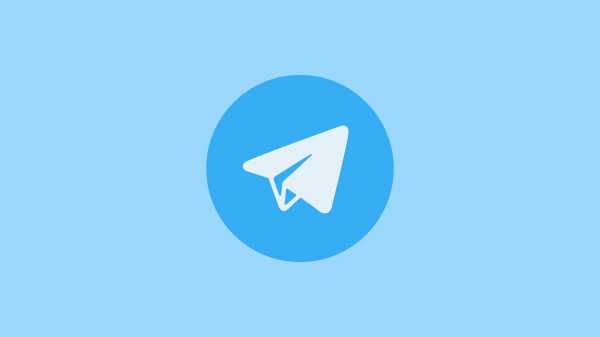
В этой статье мы покажем вам, как добавлять новые контакты в Telegram и как их удалять. Продолжайте читать эту статью, чтобы получить полное пошаговое руководство.
См. также: Как сообщить о спаме в Telegram
Действия по добавлению контакта в Telegram
Прежде всего, если у вас есть контактный номер в контактах вашего телефона и если у них также есть учетная запись Telegram, их номер будет автоматически добавлен в ваши контакты Telegram.Итак, если вы сохранили его номер на своем телефоне, просто зайдите в контакты Telegram и найдите там этого человека. Вы можете начать общаться с ними прямо сейчас, если их номера уже есть в ваших контактах Telegram.
Если у вас есть номера этого человека, но их еще нет в контактах вашего телефона, добавьте их в Telegram.
Сначала откройте приложение Telegram на своем устройстве. Когда откроется домашняя страница, вы увидите маленькую кнопку-карандаш в правом нижнем углу экрана. Нажмите для продолжения.На вашем экране откроется новое окно. Найдите кнопку «плюс» в любом месте экрана и нажмите ее. Теперь вы можете добавить новый контакт в Telegram. Введите их полное имя и номер, а когда закончите, нажмите на галочку в правом верхнем углу экрана. Таким образом, вы только добавите новый контакт в свою учетную запись Telegram, этот контакт не будет сохранен на вашем телефоне.
Вы также можете добавить контакт в Telegram, если знаете его имя пользователя. Если это так, следуйте инструкциям ниже:
После входа в приложение нажмите кнопку поиска в правом верхнем углу экрана устройства.На экране появится окно поиска, в поле поиска введите имя пользователя человека, которого хотите добавить. Когда результаты поиска появятся на экране, щелкните человека, которого хотите добавить. Теперь чат с этим человеком откроется. Найдите кнопку с тремя точками в правом верхнем углу чата и нажмите на нее. При нажатии этой кнопки появляются некоторые параметры и раскрывающееся меню. Второй вариант — «Поделиться моим контактом». Когда вы нажимаете на нее, вы автоматически отправляете свой номер телефона этому человеку, чтобы он мог вас добавить.Когда они добавляют вас в свои контакты, вы также автоматически добавляете их номер телефона в их контакты.
Действия по удалению контакта Telegram
Удаление и удаление контактов из списка контактов Telegram также является очень простым процессом.
Сначала откройте приложение Telegram на своем устройстве. Затем перейдите в раздел «Мои контакты» в приложении. Найдите контакт, который вы хотите удалить и удалить из списка контактов, и нажмите на его имя. Чат с ними должен появиться на экране.Когда чат откроется на экране, вам нужно найти там изображение профиля этого человека. Обычно он находится в левом верхнем углу экрана. Нажмите на нее, чтобы открыть их профиль и некоторые другие параметры. Теперь вы можете увидеть их профиль. Найдите кнопку с тремя точками и нажмите на нее, чтобы открыть всплывающее меню с несколькими вариантами. Последним пунктом во всплывающем меню должно быть Удалить. Нажмите здесь. На экране появится сообщение с вопросом, уверены ли вы, что хотите удалить контакт. Подтвердите, нажав OK в конце сообщения.
И все готово!
.Часто задаваемые вопросы по телеграмме
Этот FAQ (Часто задаваемые вопросы) содержит ответы на некоторые основные вопросы о Telegram.
Дополнительную техническую информацию можно найти в нашем расширенном FAQ.
Общие вопросы
В: Что такое Telegram? Что я могу с этим сделать?
Telegram — это приложение для обмена сообщениями, ориентированное на скорость и безопасность, оно очень быстрое, простое и бесплатное. Telegram можно использовать на всех устройствах одновременно - Ваши сообщения легко синхронизируются на любом количестве телефонов, планшетов или компьютеров.Telegram имеет более 90 015 500 миллионов 90 016 активных пользователей в месяц и является одним из 90 015 из 10 самых загружаемых приложений в мире.
С Telegram вы можете отправлять сообщения, фотографии, видео и файлы любого типа (doc, zip, mp3 и т.д.) и создавать группы до 200 000 человек или каналы для трансляции сообщений 90 015 неограниченному 90 016 получателям. Вы можете писать в контакты телефона и искать людей по их логинам .В результате Telegram похож на комбинацию SMS и электронной почты и может позаботиться обо всех ваших личных или деловых коммуникационных потребностях. Кроме того, мы поддерживаем сквозное шифрование голосовых вызовов и видео , а также групповые голосовые чаты для тысяч участников.
Подпишитесь на наш канал советов , чтобы узнать больше о функциях Telegram.
В: Для кого Telegram?
Telegram предназначен для всех, кто хочет быстро и надежно отправлять сообщения и звонить.Бизнес-пользователям и небольшим командам могут понравиться большие группы, имена пользователей, настольные приложения и эффективные варианты обмена файлами.
Поскольку в группах Telegram может быть до 200 000 участников, мы поддерживаем ответы, упоминания и хэштеги, которые эффективно помогают поддерживать порядок и эффективное общение в больших сообществах. Вы можете назначать администраторов с расширенными инструментами, чтобы помочь этим сообществам процветать. Любой может присоединиться к общедоступным группам, и они являются мощными платформами для обсуждения и сбора отзывов.
Если вам больше нравятся изображения, в Telegram есть поиск анимированных картинок, передовой фоторедактор и открытая платформа для наклеек (найдите классные стикеры здесь или здесь). Кроме того, вам не нужно беспокоиться о дисковом пространстве на вашем устройстве. Благодаря облачной поддержке Telegram и параметрам управления кешем, Telegram может занимать почти ноль места на вашем телефоне.
Люди, которым нужна дополнительная конфиденциальность, должны ознакомиться с нашими расширенными настройками и довольно революционной политикой.А если вам нужна конфиденциальность, попробуйте наши секретные чаты для конкретных устройств с самоуничтожающимися сообщениями, фотографиями и видео — и заблокируйте свое приложение с помощью дополнительного кода доступа.
Мы постоянно растем — чтобы оставаться на связи, ознакомьтесь с нашей краткой историей Telegram и следите за нами в Twitter и Telegram.
В: Чем Telegram отличается от WhatsApp?
Telegram, в отличие от WhatsApp, представляет собой облачный мессенджер с бесшовной синхронизацией с .Это позволяет вам получать доступ к сообщениям с нескольких устройств одновременно, включая планшеты и компьютеры, и обмениваться неограниченным количеством фотографий, видео и файлов (doc, zip, mp3 и т. д.) до 2 ГБ каждый . Telegram требуется менее 100 МБ на вашем устройстве — вы можете хранить все свои медиафайлы в облаке, не удаляя данные — просто очистите кеш, чтобы освободить место.
Благодаря инфраструктуре центра обработки данных и шифрованию Telegram работает быстрее и намного безопаснее.Более того, приватное общение в Telegram бесплатное и останется бесплатным навсегда — никакой рекламы, никакой абонентской платы.
APIи код Telegram имеют открытый исходный код, и разработчики могут создавать свои собственные приложения Telegram. У нас также есть Bot API, платформа для разработчиков, которая позволяет любому легко создавать специализированные инструменты для Telegram, интегрировать любые сервисы и даже принимать платежи от пользователей по всему миру.
И это только верхушка айсберга.
Подпишитесь на наш канал советов , чтобы узнать больше о функциях Telegram.
В: Сколько лет Telegram?
Telegram для iOS был запущен 14 августа 2013 года . Альфа-версия Telegram для Android была официально запущена 20 октября 2013 года. Появляется все больше и больше клиентов Telegram, созданных независимыми разработчиками с использованием открытой платформы Telegram.
В: Какие устройства я могу использовать?
Telegramможно использовать на смартфонах, планшетах и даже компьютерах.У нас есть приложения для iOS (9 и выше), Android (4.1 и выше), собственное приложение для macOS и универсальное настольное приложение для Windows, macOS и Linux. Telegram Web также может помочь вам быстро что-то сделать на ходу.
Вы можете войти в Telegram с любого количества устройств - на всех одновременно . Просто используйте свой основной номер мобильного телефона, чтобы везде входить в систему, и облачные чаты мгновенно синхронизируются.
Если вы хотите разрабатывать собственные приложения для других платформ, Telegram API открыт для разработчиков.
В: Кто стоит за Telegram?
Telegram ведут Павел Дуров и его брат Николай. Павел поддерживает Telegram финансово и идеологически, а вклад Николая — технологический. Чтобы использовать Telegram, Николай разработал уникальный настраиваемый протокол данных, который является открытым, безопасным и оптимизированным для работы с несколькими центрами обработки данных. В результате Telegram сочетает в себе безопасность, надежность и скорость в любой сети.
См. также: Статьи Telegram
В: Где находится Telegram?
Команда разработчиков Telegram базируется в Дубае.
Большинство разработчиков Telegram родом из Санкт-Петербурга, города, известного беспрецедентным количеством высококвалифицированных инженеров. Команде Telegram пришлось покинуть Россию из-за местного законодательства в области ИТ, и она попробовала несколько мест в качестве своей базы, включая Берлин, Лондон и Сингапур. На данный момент мы довольны Дубаем, но готовы снова переехать, если местные законы изменятся.
В: Будет ли у вас реклама в моих приватных чатах и группах? Или вы будете продавать мои данные? Или ты украдешь мою любовь и поработишь моих детей?
№ Смотрите этот пост для деталей.
В: Как вы собираетесь зарабатывать на этом деньги?
Мы верим в быстрый и безопасный обмен сообщениями, который также является на 100 % бесплатным.
Наш основатель и генеральный директор Павел Дуров, который финансировал Telegram на протяжении большей части его истории, изложил в этом посте стратегию обеспечения устойчивости Telegram .
Хотя в 2021 году Telegram введет монетизацию для оплаты инфраструктуры разработчиков и заработной платы, получение прибыли никогда не будет нашей конечной целью.
В: Что вы думаете о конфиденциальности в Интернете?
Мы считаем, что двумя наиболее важными элементами онлайн-конфиденциальности должны быть:
- Защитите ваши личные разговоры от прослушивания третьих лиц, таких как официальные лица, работодатели и т. д.
- Для защиты ваших личных данных от третьих лиц, таких как маркетологи, рекламодатели и т. д.
Цель Telegram — создать по-настоящему бесплатный мессенджер с революционной политикой конфиденциальности.
В: Что насчет GDPR?
25 мая 2018 года в Европе вступил в силу Общий регламент по защите данных (GDPR). Поскольку лишение наших прав на неприкосновенность частной жизни было причиной, по которой мы создали Telegram, нам не пришлось много менять. Мы не используем ваши данные для нацеливания на вас персонализированной рекламы, мы не продаем их другим лицам и не являемся частью какой-либо «группы компаний».
Telegram хранит только ту информацию, которая необходима ему для работы в качестве многофункционального облачного сервиса — например, облачные чаты, чтобы к нему можно было получить доступ с любого устройства без использования сторонних резервных копий или контактов, чтобы вы могли использовать свои социальные связи, когда отправка сообщений людям в Telegram. Для получения дополнительной информации ознакомьтесь с нашей Политикой конфиденциальности.
Вы можете использовать бота @GDPRbot для:
- запросить копию всех ваших данных, хранящихся в Telegram,
- свяжитесь с нами по поводу защиты персональных данных
В: В Telegram есть нелегальный контент.Как я могу удалить их?
Все чаты Telegram и групповые чаты являются закрытыми для их участников. Мы не обрабатываем запросы, связанные с ними.
Но наборы стикеров , каналы и боты в Телеграме общедоступны . Если вы обнаружите в Telegram наборы стикеров или ботов, которые, по вашему мнению, являются незаконными, напишите нам по адресу [email protected].
Вы также можете использовать кнопки «пожаловаться» непосредственно в наших приложениях.Подробности смотрите в этом посте на официальном канале @ISISwatch.
Если мошенник выдает себя за вас, свяжитесь с @NoToScam.
В: Бот или канал нарушают мои авторские права. Что я должен делать?
Все чаты Telegram и групповые чаты являются закрытыми для их участников. Мы не обрабатываем запросы, связанные с ними, но наборов стикеров , каналов и ботов в Telegram находятся в открытом доступе .
Если вы обнаружите, что боты, каналы или наборы стикеров нарушают ваши авторские права, отправьте жалобу по адресу [email protected]. Помните, что такие запросы должны делаться только владельцем авторских прав или агентом, уполномоченным действовать от его имени.
В: Обрабатываете ли вы запросы на удаление от третьих лиц?
Наша миссия — предоставить безопасное средство связи, которое работает во всем мире. Чтобы сделать это там, где это больше всего необходимо (и продолжить распространение Telegram через App Store и Google Play), нам необходимо обработать законные запросы на удаление нелегального контента общедоступного (например,наборы стикеров, боты и каналы) в приложении. Например, мы можем удалить наборы наклеек, нарушающие права интеллектуальной собственности или порно-ботов.
Пользовательские наборы стикеров, каналы и боты сторонних разработчиков не являются частью основного пользовательского интерфейса Telegram. Всякий раз, когда мы получаем жалобу на [email protected] или [email protected] относительно законности общедоступного контента, мы проводим необходимые юридические проверки и удаляем их, когда сочтем это целесообразным.
Обратите внимание, что , а не относятся к местным ограничениям свободы слова. Например, если в стране запрещено критиковать правительство, Telegram не станет частью такой политически мотивированной цензуры. Это противоречит принципам наших основателей. Хотя мы блокируем террористические боты и каналы (например, связанные с ИГИЛ), мы не будем блокировать тех, кто мирно выражает альтернативные мнения.
В: Мой бот или набор стикеров были несправедливо забанены, что мне делать?
Если вы считаете, что мы заблокировали вашего бота, канал или набор стикеров без видимой причины, напишите нам по адресу abuse @ telegram.орг.
В: Вы обрабатываете запросы данных?
Секретные чатыиспользуют сквозное шифрование, поэтому у нас нет данных для раскрытия.
Для защиты данных, не защищенных сквозным шифрованием, Telegram использует распределенную инфраструктуру. Данные облачного чата хранятся в нескольких центрах обработки данных по всему миру, которые контролируются разными юридическими лицами в разных юрисдикциях. Соответствующие ключи дешифрования разбиты на части и никогда не хранятся в том же месте, что и данные, которые они защищают.Поэтому, чтобы заставить нас предоставить какие-либо данные, необходимо издать несколько судебных актов из разных юрисдикций.
С помощью этой структуры мы можем гарантировать, что ни одно правительство или группа стран-единомышленников не смогут нарушить неприкосновенность частной жизни и свободу выражения мнений. Телеграмма может быть принуждена к передаче данных только в том случае, если проблема настолько серьезна и универсальна, что ее могут анализировать несколько разных юрисдикций по всему миру.
На сегодняшний день мы предоставили 0 байт пользовательских данных третьим сторонам, включая правительства.
Основы Telegram
Подпишитесь на наш канал советов , чтобы узнать больше о функциях Telegram.
В: Кому я могу написать?
Вы можете писать людям, которые разговаривают по телефону и имеют Telegram. Еще один способ связаться с людьми — ввести их имя пользователя Telegram в поле поиска — для этого вам не нужно знать их номер телефона.
В: Кто может мне написать?
Люди могут связаться с вами через Telegram, если знают ваш номер телефона или если вы сначала отправляете им сообщение .
Если они не знают вашего номера телефона, они могут найти вас в следующих случаях:
- Когда вы оба являетесь членами одной и той же группы .
- Если вы установите общедоступное имя пользователя на . Другие могут использовать глобальный поиск , чтобы найти вас по вашему имени пользователя.
- Если вы выбрали отображение в «Люди рядом» (этот параметр по умолчанию отключен от ).
В: Как узнать, у кого из моих контактов есть Telegram?
Ваши контакты, у которых есть Telegram, отображаются вверху списка контактов. У них тоже есть фотографии.
В: Как пригласить друзей?
iOS: базовые приглашения — это простые SMS-сообщения. Они будут взиматься вашим оператором как стандартные исходящие SMS-сообщения (если они не отправлены через iMessage).Конечно, у вас есть и другие варианты, чтобы привести сюда своих друзей. Попробуйте отправить им ссылку для скачивания через любую другую службу обмена сообщениями: электронную почту, Facebook, WhatsApp, текущую телеграмму — что угодно. Ссылка: https://telegram.org/dl/
Android: открыть меню приложений (свайп вправо в списке чатов) » Пригласить друзей. Затем выберите приложение, через которое вы хотите отправить приглашения.
Можно дать друзьям ссылку т.к.меня своим именем пользователя, чтобы они могли легко найти вас в Telegram, даже если у них нет вашего номера телефона.
В: Что означают знаки «V»?
1 штамп - сообщение доставлено в облако Telegram, и ваш друг был уведомлен, если он разрешил уведомления.
2 штампа - сообщение прочитано (ваш друг открыл Telegram и открыл чат с сообщением).
У нас нет статуса "доставлено на устройство" для сообщений, потому что Telegram может работать на любом количестве устройств.Какое из этих устройств это значило бы проверить?
В: Могу ли я скрыть свой последний статус?
Вы можете выбрать, кто увидит эту информацию, в Настройках »Конфиденциальность и безопасность.
Помните, что вы не увидите статус последнего посещения людей, с которыми вы не делитесь своим статусом. Однако вы увидите приблизительное значение «последнего посещения». Это сдерживает сталкеров, но позволяет понять, доступен ли человек через Telegram.Возможны четыре приближения:
- Недавно просмотренные - охватывает что угодно от 1 секунды до 2-3 дней
- Последнее посещение через неделю - от 2-3 до 7 дней
- Последнее посещение через месяц - с 6-7 дня по месяц
- Последний раз видели давно - больше месяца (это тоже всегда показывается заблокированным пользователям)
В: Кто может видеть меня "онлайн"?
Политика последнего посещения также применяется к вашему сетевому статусу.Люди могут видеть вас в сети только в том случае, если вы поделитесь с ними своим последним статусом посещения.
Есть некоторые исключения, так как иногда очевидно, что вы в сети. Независимо от ваших последних настроек, люди будут видеть вас онлайн в течение короткого периода времени (~ 30 секунд), если вы сделаете следующее:
, когда вы отправите им сообщение в чате один на один или в группе, где вы оба являются членами, , когда вы читаете сообщение, которое они отправили вам в чате один на один,
*, когда вы ставите статус «пишу…» в чате с вами или в группе, в которой вы оба состоите.
Если вы никому не поделитесь своим статусом и не сделаете ничего из вышеперечисленного, они никогда не увидят вас онлайн. Другой способ добиться этого — заблокировать этого человека.
В: Что такое "Люди рядом"?
Люди рядом — это необязательная функция , которая позволяет пользователям Telegram обнаруживать местные группы, находить друзей в своем районе, чтобы общаться или быстро обмениваться контактами с людьми поблизости.
Вы можете найти его в разделе «Контакты » Найти людей рядом с , а также прямо в боковом меню Android.
Когда у вас открыт раздел Люди поблизости на экране , люди рядом с смогут видеть вас там. Если вы не откроете этот раздел, другие никогда не увидят вас в «Люди рядом».
Примечание: Люди рядом никогда не включается по умолчанию — пользователи должны включить его вручную.Если вы получаете сообщения от кого-то, кого вы не знаете, см. раздел В: Кто может мне писать?
Вы также можете навсегда добавить свой профиль в список людей поблизости, нажав Сделать меня видимым . Как только вы станете видимым, вы можете удалить свой профиль из списка в любое время, нажав Перестать показывать мне .
Для защиты конфиденциальности пользователей функция «Люди рядом» всегда показывает расстояния до приблизительных местоположений .С февраля 2022 года эти дистанции сдвинуты на 90 015 700 метров (ранее 100 метров).
В: Могу ли я удалить свои сообщения?
Да. Вы всегда можете удалить все сообщения с обеих сторон, которые вы отправили или получили в любой беседы один на один (в группах это все равно только ваши собственные сообщения). Вы также можете очистить всю историю чата с обеих сторон. В Telegram удаленные сообщения не оставляют следа в чате.
В сочетании с настройками конфиденциальности для пересылаемых сообщений это делает обмен сообщениями в Telegram похожим на разговор лицом к лицу (без записи). В результате пользователям больше не нужно беспокоиться о данных, собранных в их чатах на протяжении многих лет. Обе стороны в разговоре имеют полный контроль над тем, что принадлежит и не принадлежит их сетевой личности.
В: Могу ли я звонить через Telegram?
Да! Вы можете совершать сквозные зашифрованные голосовые и видеозвонки.
Если вы хотите больше участников, попробуйте запустить голосовой чат в одной из групп, созданных . Голосовые чаты добавляют слой эфемерного живого чата в группу. Их можно использовать как виртуальные офисные помещения для команд или как неформальные гостиные для любого сообщества. Хотя голосовые чаты не являются групповыми звонками, они могут достигать аналогичных целей.
В: Как использовать смайлики?
Введите одно слово o в поле ввода, чтобы получить соответствующие предложения смайликов.Или вы можете ввести «:», а затем любое ключевое слово, чтобы открыть поиск эмодзи — например: сердце.
С помощью этого интерфейса вы можете предложить отсутствующие ключевые слова для эмодзи на вашем языке.
Группы и каналы
В: Что делает группы Telegram крутыми?
Группы Telegram могут иметь до 90 015 200 000 участников 90 016 и являются чрезвычайно мощными средствами связи. Вот некоторые из ключевых особенностей, которые выделяют их в мире новостей:
Единая история
Редактируйте сообщения после отправки, удаляйте их, чтобы они исчезли у всех.
Кросс-платформенная доступность
Доступ к вашим сообщениям в любое время с любого количества мобильных или настольных устройств.
Мгновенный поиск
Найдите сообщение, которое вы ищете, даже среди миллионов. Отфильтруйте по отправителю, чтобы упростить поиск.
Ответы, упоминания, хэштеги
Легко отслеживайте разговор и поддерживайте эффективность общения независимо от размера группы.
Смарт-уведомления
Отключите группу, чтобы получать уведомления только тогда, когда люди говорят о вас или отвечают на ваши сообщения.
Закрепленные сообщения
Вы можете закрепить любое сообщение, которое будет отображаться в верхней части экрана чата. Все участники получат уведомление, даже если они отключили обычные сообщения в вашей группе.
Средства модерации
Назначьте администраторов, которые могут массово удалять сообщения, контролировать членство и закреплять важные сообщения.Определите их права администратора с высокой точностью.
Разрешения группы
Установите разрешения по умолчанию, чтобы запретить всем участникам публиковать определенные типы контента. Или вообще запретите участникам отправлять сообщения и разрешите администраторам общаться друг с другом, пока все остальные смотрят.
Общий доступ к файлам
Отправка и получение файлов любого типа, размером до 2 ГБ каждый, а также мгновенный доступ к ним на других устройствах.
Общедоступные группы
Выберите короткую ссылку для своей группы и сделайте ее общедоступной, например t.me/publictestgroup. Таким образом, любой может увидеть всю историю чата группы и присоединиться к обмену сообщениями.
Настройка с помощью ботов
Создавайте настраиваемые инструменты для конкретных нужд с помощью нашего Bot API и встроенных ботов.
В: В чем разница между группами и каналами?
Группы Telegram идеально подходит для обмена информацией с друзьями и семьей или совместной работы в небольших группах.Но группы также могут стать очень большими и поддерживать сообщества до 200 000 участников. Вы можете установить любую группу как общедоступную , переключить непрерывную историю , чтобы контролировать, могут ли новые участники получать доступ к прошлым сообщениям, и назначить администраторов с точно определенными разрешениями. Вы также можете закрепить важные сообщения в верхней части экрана, чтобы их могли видеть все участники, включая только что присоединившихся.
Каналы — это инструмент для рассылки сообщений нескольким получателям.На самом деле у канала может быть неограниченное количество подписчиков. Когда вы отправляете сообщение на канал, сообщение подписывается названием канала и фотографией, а не вашими собственными. Каждое сообщение на канале имеет счетчик просмотров из , который обновляется при просмотре сообщений, включая пересылаемые копии.
Подробнее о каналах читайте в FAQ по каналам »
В: Как создать группу?
iOS: Начать новое сообщение (нажмите в правом верхнем углу в чатах) » «Новая группа».
Android: Коснитесь круглого значка карандаша в списке чатов » «Новая группа».
Telegram Desktop: Нажмите кнопку меню в левом верхнем углу » «Новая группа».
В: Могу ли я назначать администраторов?
Вы можете добавить администраторов, чтобы помочь вам управлять группой и точно определить их разрешения.
iOS: Перейти к информации о группе »Редактировать»Администраторы.
Android: Перейти к информации о группе (нажмите название в шапке) » значок карандаша (вверху справа)» Администраторы.
Telegram Desktop: Когда вы находитесь в группе, нажмите (⋮) в правом верхнем углу «Управление группой» Администраторы.
В: Как мне добавить больше участников? Что такое пригласительная ссылка?
Вы можете добавить свои контакты или воспользоваться поиском по имени пользователя.
Вы можете легко перенести существующие группы в Telegram, отправив пользователям ссылку-приглашение . Чтобы создать ссылку-приглашение, перейдите в «Информация о группе» «Добавить участника» «Пригласить в группу по ссылке».
Любой, у кого установлен Telegram, сможет присоединиться к вашей группе, нажав на эту ссылку. Если вы решите отозвать ссылку, она немедленно перестанет работать.
Подробнее о ссылках-приглашениях читайте в нашем блоге »
Имена пользователей и время
В: Что такое имена пользователей? Как я могу это получить?
В Telegram вы можете установить общедоступное имя пользователя. Тогда другие пользователи смогут найти вас по этому логину - вы появитесь в поиске контактов во вкладке "Глобальный поиск".Помните, что люди, которые найдут вас, смогут отправлять вам сообщения, даже если они не знают вашего номера. Если вас это не устраивает, советуем не устанавливать имя пользователя в Telegram.
Вы можете установить имя пользователя в настройках и использовать универсальное поле поиска в списке чатов для поиска чатов, сообщений и имен пользователей.
В: Как работает ссылка t.me?
После создания имени пользователя вы можете отправлять людям ссылку t.me/username.При открытии этой ссылки на вашем телефоне автоматически запустится приложение Telegram и откроется чат с вами. Вы можете делиться ссылками на логины с друзьями, писать их на визитках или размещать на своем сайте.
Таким образом, люди могут связаться с вами через Telegram, не зная вашего номера телефона.
В: Что я могу использовать в качестве имени пользователя?
Вы можете использовать az, 0-9 и символы подчеркивания. Имена пользователей не чувствительны к регистру, но Telegram запоминает ваши предпочтения в верхнем регистре (например,Telegram и TeleGram — это один и тот же пользователь). Имя пользователя должно содержать не менее пяти символов.
В: Нужно ли мне имя пользователя?
Вам это не нужно. Помните, что имена пользователей Telegram общедоступны, и выбор имени пользователя в Telegram позволяет людям находить вас в глобальном поиске и отправлять вам сообщения, даже если у них нет вашего номера. Если вас это не устраивает, мы советуем вам не использовать имя пользователя.
В: Если кто-то найдет меня по имени пользователя, сообщению или ответу - узнает ли он мой номер?
№Ни одна из сторон не увидит номер телефона другого человека (если это не разрешено в настройках конфиденциальности). Это похоже на отправку сообщения кому-то, кого вы встретили в группе Telegram.
В: Как удалить свое имя пользователя?
Перейдите в «Настройки» и запишите пустое имя пользователя. Это удалит ваше имя пользователя; люди больше не смогут найти вас с помощью поиска. Существующие разговоры не будут затронуты.
В: Что делать, если мое имя пользователя занято?
Имена пользователей Telegram распределяются по принципу «первым пришел, первым обслужен».
Мы понимаем, что некоторые имена пользователей являются частью нашей сетевой личности. Если выбранное вами имя пользователя уже занято, мы будем рады помочь вам получить его для вашей учетной записи или канала, при условии, что у вас есть такое же имя пользователя как минимум в двух из этих сервисов: Facebook, Twitter, Instagram.
В связи с тем, что на одну учетную запись можно зарегистрировать несколько имен ботов и каналов, мы оставляем за собой право восстанавливать имена пользователей, присвоенные неиспользуемым ботам и каналам, а также явно присвоенные имена пользователей.
Чтобы запросить имя пользователя, свяжитесь с @Username_bot.
В: Что делать, если кто-то выдает себя за меня?
Если мошенник выдает себя за вас, свяжитесь с @NoToScam.
Безопасность
Если вы опытный пользователь, вы можете ознакомиться с нашим полезным FAQ для технически одаренных.
В: Насколько безопасен Telegram?
Telegram более безопасен, чем другие службы обмена сообщениями на рынке, такие как WhatsApp и Line.Мы полагаемся на протокол MTProto (см. описание и расширенные ответы на часто задаваемые вопросы), основанный на проверенных алгоритмах для обеспечения соответствия требованиям безопасности, быстрой доставки и надежности при слабых соединениях. Мы постоянно работаем с сообществом над улучшением безопасности нашего протокола и клиентов.
В: Что делать, если я более параноик, чем ваш обычный пользователь?
Мы с тобой. Специальные секретные чаты Telegram используют сквозное шифрование, не оставляют следов на наших серверах, обрабатывают самоуничтожающиеся сообщения и предотвращают их пересылку.Более того, секретные чаты не являются частью облака Telegram и доступны только на устройствах, с которых они приходят.
В: Как вы шифруете свои данные?
Мы поддерживаем два уровня безопасного шифрования. Шифрование сервер-клиент используется в облачных чатах (частных и групповых), а секретные чаты используют дополнительный уровень шифрования клиент-клиент. Все данные, вне зависимости от типа, шифруются одинаково — будь то текст, медиафайлы или файлы.
Наше шифрование основано на 256-битном симметричном шифровании AES, 2048-битном шифровании RSA и безопасном обмене ключами Диффи-Хеллмана.Дополнительную информацию можно найти в Расширенном разделе часто задаваемых вопросов.
См. также: Вы обрабатываете запросы данных?
В: Почему я должен вам доверять?
Telegram открыт, любой желающий может проверить наш исходный код, протокол и API, посмотреть, как все работает, и принять взвешенное решение. Telegram поддерживает проверяемые сборки, которые позволяют экспертам независимо проверять, что наш код, размещенный на GitHub, является точно тем же кодом, который используется для создания приложений, загружаемых из App Store или Google Play.
Мы приглашаем экспертов по безопасности для аудита нашей системы и благодарим вас за любые комментарии, отправленные по адресу [email protected].
Кроме того, получение прибыли не является основной целью Telegram, поэтому коммерческие интересы никогда не будут мешать нашей миссии.
См. также: Статьи Telegram
В: Нужно ли доверять Telegram, чтобы быть в безопасности?
Что касается секретных чатов, то нет - просто убедитесь, что отображаемый ключ секретного чата совпадает с ключом в настройках секретного чата вашего друга.Подробнее об этом ниже.
В: Что, если мой друг-хакер скажет, что может расшифровывать сообщения Telegram?
Любой, кто утверждает, что сообщения Telegram читаемы, может доказать это в нашем конкурсе и выиграть 300 000 долларов. Для получения дополнительной информации см. обзор Cracking Contest.
Любые комментарии относительно безопасности Telegram приветствуются по адресу [email protected]. Все записи, которые приводят к изменению кода или конфигурации, имеют право на вознаграждение в размере от 90 015 100 900 долларов США16 до 90 015 100 000 долларов США или более, в зависимости от серьезности проблемы.Обратите внимание, что мы не можем предлагать вознаграждение за проблемы, которые будут публично раскрыты до того, как они будут исправлены.
В: Может ли Telegram защитить меня от всего?
Telegram может помочь с передачей данных и безопасной связью. Это означает, что все данные (включая мультимедиа и файлы), которые вы отправляете и получаете через Telegram, не могут быть расшифрованы в случае их перехвата вашим интернет-провайдером, владельцами Wi-Fi-роутеров, к которым вы подключаетесь, или другими третьими лицами.
Однако обратите внимание, что мы не можем защитить вас от вашей собственной матери, если она возьмет ваш разблокированный телефон без пароля. Или перед вашим ИТ-отделом, если у них есть доступ к вашему рабочему компьютеру. Или против других людей, которые получат физический или корневой доступ к телефонам или компьютерам с Telegram.
Если у вас есть причины беспокоиться о своей личной безопасности, мы настоятельно рекомендуем вам использовать секретные чаты только в официальных или, по крайней мере, проверяемых приложениях с открытым исходным кодом для конфиденциальной информации, желательно с таймером самоуничтожения.Мы также рекомендуем вам включить двухэтапную аутентификацию и установить надежный пароль для блокировки приложения. Оба параметра можно найти в разделе «Настройки» »Конфиденциальность и безопасность».
В: Как работает двухэтапная аутентификация?
Вход в систему с помощью SMS-кода является отраслевым стандартом для связи, но если вам нужна дополнительная безопасность или у вас есть причины сомневаться в своем сотовом операторе или правительстве, мы рекомендуем защитить ваши облачные чаты с помощью дополнительного пароля.
Вы можете сделать это в Настройки »Конфиденциальность и безопасность»Двухэтапная проверка . После включения этой функции вам потребуется SMS-код и пароль для входа. Или вы можете установить адрес электронной почты для восстановления пароля, чтобы помочь вам восстановить доступ, если вы забудете свой пароль. В этом случае помните, что важно, чтобы ваша учетная запись электронной почты для восстановления пароля также была (если возможно) защищена надежным паролем и двухэтапной проверкой.
Ознакомьтесь с советами по созданию надежного пароля, который легко запомнить.
В: Почему джейлбрейк и рутированные устройства могут быть опасны?
Использование рутированного или взломанного устройства облегчает потенциальному злоумышленнику получение полного административного контроля над устройством — root-доступ.
Пользователь с root-доступом может легко обойти функции безопасности, встроенные в операционную систему, прочитать память процесса или получить доступ к областям с ограниченным доступом, таким как внутреннее хранилище.Как только злоумышленник получает root-доступ, любые усилия по смягчению угроз становятся бессмысленными. В этих условиях ни одно приложение нельзя назвать безопасным, каким бы сильным ни было шифрование.
Секретные чаты
В: Что такое секретные чаты?
Секретные чаты предназначены для людей, которые жаждут большей конфиденциальности, чем средний посетитель. Все сообщения в секретных чатах используют сквозное шифрование.Это означает, что эти сообщения можете прочитать только вы и получатель — никто другой не может их расшифровать, в том числе и мы здесь, в Telegram (подробнее об этом здесь). Также нельзя пересылать сообщения из секретных чатов. И когда вы удаляете сообщения на своей стороне беседы, приложение на другой стороне секретного чата также должно будет их удалить.
Вы можете указать сообщениям, фотографиям, видео и файлам самоуничтожаться в течение определенного периода времени после того, как они будут прочитаны или открыты получателем.Сообщение исчезнет как с вашего устройства, так и с устройства вашего друга.
Все секретные чаты в Telegram зависят от устройства и не являются частью облака Telegram. Это означает, что вы можете получить доступ к секретным сообщениям чата только с того устройства, с которого они пришли. Они безопасны, пока устройство безопасно в вашем кармане.
В: Как открыть секретный чат?
Откройте профиль пользователя, с которым хотите связаться.Коснитесь (⋯) или (⋮), а затем «Начать секретный чат».
Помните, что секретные чаты Telegram зависят от устройства. Если вы начнете секретный чат с другом на одном из своих устройств, этот чат будет доступен только на этом устройстве. Если вы выйдете из системы, вы потеряете все свои секретные чаты. Вы можете создать столько разных секретных чатов с одним и тем же контактом, сколько захотите.
В: Как работают самоуничтожающиеся сообщения?
Таймер самоуничтожения доступен для всех сообщений в секретных чатах и для мультимедиа в приватных облачных чатах.Чтобы установить часы, просто нажмите на значок часов (в поле ввода iOS, на верхней панели Android), а затем выберите желаемое время ожидания. Часы начинают отсчет времени, как только сообщение отображается на экране получателя (оно получает две отметки «V»). Когда время истечет, сообщение исчезнет с обоих устройств. Мы постараемся отправить вам уведомление, если будет сделан снимок экрана.
Обратите внимание, что часы в секретных чатах применяются только к сообщениям, которые были отправлены после того, как были установлены часы.Предыдущие сообщения не затрагиваются.
В: Могу ли я быть уверен, что мой собеседник не делает скриншот?
К сожалению, на некоторых системах (особенно на некоторых устройствах Android и Windows Phone) не существует надежного способа обнаружения скриншотов. Мы постараемся информировать вас о снимках экрана, сделанных в ваших секретных чатах, но по-прежнему будет возможность обойти такие уведомления и сделать снимок экрана в беззвучном режиме.Мы рекомендуем вам делиться конфиденциальной информацией только с теми, кому вы доверяете. Ведь никто не может помешать человеку сфотографировать свой экран другим устройством или старым фотоаппаратом.
В: Что это за "ключ шифрования"?
После создания секретного чата участвующие устройства обмениваются ключами шифрования с помощью так называемого Обмен ключами Диффи-Хеллмана. Как только безопасное сквозное соединение установлено, создается изображение, которое визуализирует ключ шифрования для вашего чата.Затем вы можете сравнить это изображение с изображением вашего друга — если оба изображения одинаковы, вы можете быть уверены, что секретный чат безопасен и никакая атака «человек посередине» не может быть успешной.
Всегда сравнивайте визуализации, используя заведомо безопасный канал — безопаснее всего делать это лично, во время офлайн-встречи с вашим собеседником.
В: Почему бы просто не сделать все "секретные" чаты?
Все сообщения Telegram всегда надежно зашифрованы.Сообщения в секретных чатах используют шифрование клиент-клиент , а облачные чаты используют шифрование клиент-сервер/сервер-клиент и хранятся в зашифрованном виде в облаке Telegram (подробнее здесь). Это позволяет облачным сообщениям быть безопасными и мгновенно доступными с любого устройства — даже в случае полной потери устройства.
Проблема восстановления доступа к истории чата на вновь подключенном устройстве (напр.когда вы теряете свой телефон) в парадигме сквозного шифрования нет элегантного решения. В то же время надежные резервные копии — неотъемлемая часть любого массового мессенджера. Чтобы решить эту проблему, некоторые приложения (такие как WhatsApp и Viber) позволяют расшифровывать резервные копии, подвергая риску конфиденциальность пользователей, даже если они не могут создавать их сами. Другие приложения полностью игнорируют необходимость резервного копирования и подвергают своих пользователей риску потери данных.
Мы выбрали третий подход, предлагая два разных типа чатов. Telegram отключает резервное копирование системы по умолчанию и предоставляет всем пользователям интегрированное безопасное решение для резервного копирования в виде облачных чатов. Между тем, отдельный блок секретных чатов дает вам полный контроль над данными, которые вы не хотите хранить.
Это позволяет использовать Telegram широким кругам, не в последнюю очередь активистам и диссидентам, так что сам факт использования Telegram не идентифицирует пользователей как объекты усиленной слежки в некоторых странах.Мы убеждены, что разделение чатов на облачные и секретные на данный момент является самым безопасным решением для очень популярного приложения для обмена сообщениями.
См. также: Почему Telegram по умолчанию не зашифрован end-to-end
Ваш аккаунт
В: Кто может видеть мой номер телефона?
С помощью Telegram вы можете отправлять сообщения в секретные чаты и группы так, чтобы ваш номер телефона не был виден.По умолчанию ваш номер виден только тем людям, которых вы добавили в свою адресную книгу в качестве контактов. Вы можете изменить его в Настройках »Конфиденциальность и безопасность»Номер телефона.
Помните, что люди всегда будут видеть ваш номер, если они уже знают его, а имеют в своей адресной книге.
В: У меня новый номер телефона, что мне делать?
Каждый номер телефона является отдельной учетной записью Telegram. Если вы используете несколько телефонных номеров, у вас есть несколько вариантов:
- Если вы больше не используете старый номер (например,вы переехали в другую страну или навсегда изменили свой номер), просто перейдите в «Настройки» и измените номер, связанный с вашей учетной записью Telegram, на новый номер. Важно: убедитесь, что у вас есть доступ к привязанному номеру телефона, иначе вы рискуете потерять доступ к своей учетной записи.
- Если новый номер будет использоваться в течение ограниченного периода времени (например, вы в командировке или отпуске), ничего делать не нужно.
- Если вы хотите продолжать использовать из обоих номеров (например,у вас есть рабочий и личный телефон), выберите один из них в качестве своего номера Telegram. На второй номер вы можете создать еще одну учетную запись Telegram, например, если вы хотите, чтобы личные и профессиональные звонки были отделены друг от друга. В одно приложение Telegram можно войти одновременно с 90 015 39 016 разных учетных записей.
В: Как выйти из системы?
Большинству пользователей не нужно выходить из Telegram:
- Telegram можно использовать на многих устройствах одновременно .Просто используйте один и тот же номер телефона для входа на всех устройствах.
- Вы можете перейти в «Настройки» »Данные и хранилище» Использование кеша »Очистить кеш, чтобы освободить место на вашем устройстве без выхода из системы.
- Если вы используете Telegram с несколькими телефонными номерами , вы можете переключаться между учетными записями без выхода из системы.
- Если вы используете Telegram на общем устройстве , вы можете установить пароль в Настройки »Конфиденциальность и безопасность, чтобы убедиться, что только вы можете получить доступ к своей учетной записи.
Если вы хотите выйти из системы по какой-либо причине, вот как это сделать:
iOS : перейдите в «Настройки» »Редактировать»Выйти.
Android, рабочий стол : перейдите в «Настройки» (⋮) (вверху справа)» «Выйти».
Если вы выйдете из системы, все ваши сообщения останутся в облаке. Однако после выхода вы потеряете все ваши секретные чаты и все сообщения содержащиеся в них.
Помните, что выход из системы не приведет к удаленному удалению сообщений из секретного чата на устройстве вашего партнера - для этого сначала выберите "очистить историю".
В: Как изменить номер телефона?
Вы можете изменить свой номер Telegram и оставить все , включая все контакты, сообщения и мультимедиа из облака Telegram, а также все секретные чаты на всех устройствах.
Чтобы изменить свой номер, перейдите в «Настройки», затем нажмите на номер телефона (чуть выше имени пользователя), затем «Изменить номер». Если у вас уже есть другая учетная запись Telegram на целевом номере, вам необходимо сначала удалить эту учетную запись.
В: Как мне удалить свою учетную запись?
Если вы хотите удалить свою учетную запись, вы можете сделать это на странице деактивации. Удаление учетной записи безвозвратно удаляет все сообщений и контактов . Все созданные вами группы и каналы останутся без создателя, но администраторы сохранят свои права.
Это действие должно быть подтверждено через вашу учетную запись Telegram и не может быть отменено.
Для этого процесса рекомендуется использовать немобильный браузер.
Обратите внимание, что код будет отправлен на Telegram , а не SMS.
В: Что произойдет, если я удалю свою учетную запись?
Как упоминалось выше, все ваши данные будут удалены из нашей системы: все сообщения, группы и контакты, связанные с вашей учетной записью, будут удалены. Несмотря на это, ваши контакты по-прежнему смогут общаться в созданных вами группах и по-прежнему будут иметь своих копий сообщений, которые вы им отправили. Поэтому, если вы хотите отправлять сообщения, которые могут бесследно исчезнуть, попробуйте использовать наш таймер самоуничтожения.
Удаление учетной записи Telegram необратимо. Если вы зарегистрируетесь повторно, вы будете отображаться как новый пользователь и не получите обратно свою историю, контакты или группы. Люди, у которых есть ваш номер телефона в своих контактах, будут уведомлены. Новый пользователь будет отображаться как отдельный разговор в списке чатов, а история разговоров с этим новым пользователем будет пустой.
В: Как работает самоуничтожение учетной записи?
Telegram не является коммерческой организацией и мы очень дорожим своим дисковым пространством.Если вы прекратите использовать Telegram и не будете в сети в течение как минимум шести месяцев, ваша учетная запись будет удалена вместе со всеми вашими сообщениями, мультимедиа, контактами и всем остальным, хранящимся в облаке Telegram. В настройках вы можете изменить точный период, по истечении которого ваша неактивная учетная запись будет самоуничтожена.
Эта функция была введена 19 ноября 2014 г. Поскольку параметр самоуничтожения по умолчанию для учетных записей Telegram составляет шесть месяцев, учетные записи, которые в последний раз были активны до 19 ноября 2014 г., самоуничтожился 19 мая 2015 .
В: У меня украли телефон. Что я должен делать?
Во-первых, мы сожалеем о вашем телефоне. К сожалению, на данный момент номер телефона является для нас единственным способом идентифицировать пользователя Telegram. Мы не собираем дополнительную информацию о вас, поэтому любой, у кого есть этот номер, имеет учетную запись. Это означает, что мы не сможем вам помочь, если у вас нет доступа ни к номеру телефона, ни к самому Telegram на любом из ваших устройств.
У меня есть доступ к Telegram на другом устройстве
- В Telegram перейдите в «Настройки» »Конфиденциальность и безопасность и включите двухэтапную аутентификацию. Таким образом, одного номера телефона недостаточно для входа в учетную запись.
- Перейдите в «Настройки» «Устройства» (или «Конфиденциальность и безопасность» «Активные сеансы») и завершите сеанс Telegram на старом устройстве. Тот, у кого есть ваш телефон, не сможет снова войти в систему, потому что не знает вашего пароля.
- Обратитесь к оператору связи, чтобы заблокировать старую SIM-карту и выдать новую с вашим номером.
- Если вы решили переключиться на новый номер телефона, не забудьте зайти в «Настройки», нажать на свой номер телефона и изменить свой номер Telegram на новый.
Я не могу получить доступ к Telegram на других устройствах
- В первую очередь вам необходимо обратиться к вашему оператору связи для блокировки вашей старой сим-карты и выдачи новой с вашим номером.
- Подождите, пока вы получите новую SIM-карту со старым номером, войдите в Telegram, затем перейдите в «Настройки» «Устройства» (или «Конфиденциальность и безопасность» «Активные сеансы») и завершите сеанс Telegram на старом устройстве. 90 150 90 900 Удалить конфиденциальные данные 90 902
- Перейдите в Telegram в «Настройки» »Уведомления и звуки» Уведомления чата, убедитесь, что уведомления включены, а срок действия установлен на «Высокий» или «Срочный».
- Убедитесь, что звук контакта или группы отключен .
- Убедитесь, что на вашем телефоне установлены службы Google Play.
- Проверьте приоритет уведомлений для Telegram в настройках Android, в зависимости от устройства он может называться Validity или Behavior .
- Если в вашем телефоне используется программа для экономии заряда батареи, убедитесь, что Telegram внесен в белый список этого приложения. 90 150
- В Telegram перейдите в Настройки »Уведомления и звуки, убедитесь, что уведомления включены.
- Убедитесь, что уведомления включены в настройках телефона.
- Убедитесь, что звук контакта или группы отключен .
- Отключите Telegram (перейдите на главный экран, дважды нажмите кнопку «Домой», проведите пальцем вверх по Telegram), затем перейдите в настройки телефона, установите стиль уведомлений для Telegram на «ВЫКЛ.». Запустите Telegram, зайдите в настройки телефона, установите стиль уведомлений обратно на БАННЕРЫ. 90 150
- Убедитесь, что вы используете последнюю версию приложения.
- Перезапустите приложение (выйдите из списка процессов и перезапустите его).
- Временно изменить имя контакта в телефонной книге (добавить несколько символов и снова изменить).
- Если это не сработает, перезагрузите. Помните, что выход из системы убивает ваши секретные чаты. 90 150
- Принудительно закройте приложение (дважды нажмите кнопку «Домой», затем проведите пальцем вверх по Telegram), затем перезапустите и посмотрите, помогло ли это.
- Если это не помогло, временно измените имя контакта в телефонной книге (добавьте несколько символов, затем снова измените).
- Если это по-прежнему не помогает, выйдите из системы: Настройки »Редактировать» Выйти. Помните, что выход из системы удаляет все секретные чаты. Затем снова войдите в систему. 90 150
- 1 Особенности работы «Телеграмм» на телефоне IOS
- 2 «Телеграмм» на Android
- 3 Переработка предметов в смартфоне Windows
- 9 Проблемы, которые могут возникнуть при удалении10 90 друзья
- 6 Поиск по номеру телефона
- 7 Добавить по имени
- 8 Приложение
- Запустите Telegram на Android-устройстве.
- Затем нажмите трехстрочный значок в верхнем левом углу главной страницы Telegram.
- Затем нажмите на изображение своего профиля.
- Теперь вы можете видеть все свои последние и старые фотографии профиля. Проведите пальцем влево, чтобы перейти к более старым фотографиям.
- Остановитесь прямо на фотографии, которую хотите удалить.
- Затем коснитесь трехточечного значка, расположенного в правом верхнем углу экрана.
- Наконец, выберите в меню кнопку «Удалить».
- Откройте приложение Telegram на своем iPhone или iPad.
- Затем нажмите «Настройки», которые вы можете увидеть на нижней панели Telegram iOS.
- Затем коснитесь изображения своего профиля или аватара.
- Теперь выберите опцию «редактировать», которая находится в правом верхнем углу изображения.
- Коснитесь изображения своего профиля еще раз.
- Теперь видны все фотографии вашего профиля. Проведите вправо, чтобы найти фотографию, которую хотите удалить.
- Найдя искомую фотографию, коснитесь значка «Корзина» в нижней части экрана.
- Наконец, выберите «удалить», чтобы удалить фотографию из изображений вашего профиля.
Обычные воры обычно сразу же выбрасывают SIM-карту (это затрудняет поиск телефона), а затем «очищают» устройства и продают их, чтобы не подвергать ваши данные большему риску в случае простой мелкой кражи.Но если у вас есть причины беспокоиться о данных на вашем устройстве и вы не можете выйти из другого устройства, лучше удалить их удаленно. Подробнее об этом можно прочитать здесь: Apple iOS, Android. К сожалению, для этого сценария требуется предварительная подготовка.
Если вы вошли хотя бы на одно из ваших других устройств (мобильный телефон или компьютер), вы можете удалить свою учетную запись Telegram. Обратите внимание, что неактивные учетные записи Telegram будут автоматически самоуничтожаться через определенный период времени — по умолчанию это 6 месяцев.
Боты
Если вы разработчик, наш FAQ по ботам может оказаться более полезным.
В: Что такое боты?
Боты — это небольшие программы, которые запускаются непосредственно в Telegram. Они создаются сторонними разработчиками с использованием Telegram Bot API.
В: Как создать бота?
Создавать ботов Telegram очень просто, но вам потребуются хотя бы некоторые навыки программирования.Если вы уверены, что готовы к этому, наш учебник для разработчиков — хорошее место для начала.
К сожалению, если вы не разработчик, создать работающего бота невозможно. Но мы уверены, что вскоре вы найдете множество ботов, созданных другими людьми, чтобы играть с ними.
В: Бот отправляет мне сообщения, как его остановить?
Если вы не хотите, чтобы бот отправлял вам сообщения, вы можете заблокировать его — так же, как вы заблокировали бы пользователя.У некоторых клиентов Telegram есть кнопка «Остановить бота» в профиле бота.
Тем не менее, большинство разработчиков ботов предлагают команды, которые заставляют бота замолчать, посмотрите подсказки в его справке ( / help ).
В: Безопасны ли боты?
Да. Например, боты ничем не отличаются от людей, которых вы встречаете в группах. Они могут видеть ваше общедоступное имя, имя пользователя и изображения профиля, а также видеть сообщения, которые вы им отправляете - вот и все.Они не могут получить доступ к вашему последнему посещенному статусу, и не может видеть ваш номер телефона (если только вы сами не решите дать им его).
Конечно, с любым ботом нужно обращаться как с незнакомцем - не давайте ему свои пароли, коды Telegram или номера банковских счетов, даже если они вежливо попросят. Также, как и с обычными людьми, будьте осторожны при открытии файлов, присланных ботами. Пример: если бот прислал нам файл с именем OtworzMnie.exe , мы бы его, наверное, не открыли.
В: Если я добавлю бота в свою группу, сможет ли он читать мои сообщения?
Боты, после добавления их в группы, могут работать в двух режимах. По умолчанию боты могут видеть только те сообщения, которые им предназначены. В этом случае вы увидите «не имеет доступа к сообщениям» в списке участников группы рядом с ботом.
Некоторым ботам для работы требуется дополнительная информация, поэтому разработчики могут отключить режим конфиденциальности.В этом случае бот увидит все сообщения, отправленные в группу, а вы увидите «имеет доступ к сообщениям» в списке участников рядом с ботом.
Подробнее о режиме конфиденциальности для ботов »
Если ваша группа содержит очень конфиденциальную информацию, лучше не добавлять ботов, которым вы не доверяете на 100%.
В: Созданы ли боты Telegram?
№ Хотя у нас есть несколько официальных ботов для определенных целей (например, @gif или @GDPRbot), обычно мы не делаем ботов.Боты создаются независимыми разработчиками с использованием Telegram Bot API и платформы.
В: Где я могу найти больше ботов?
Официального магазина на данный момент нет, так что пока нужно спрашивать у друзей или искать в интернете. Мы уверены, что вы найдете несколько ботов для игры.
Проницательные вопросы
В: Могу ли я получить код сервера Telegram?
Все клиентские приложения Telegram полностью открыты.Мы предлагаем поддающиеся проверке сборки как для iOS, так и для Android — эта технология позволяет вам самостоятельно убедиться, что приложение, которое вы загружаете из магазинов приложений, было создано с использованием кода точно такого же кода , который мы публикуем.
Напротив, публикация кода сервера не гарантирует безопасность ни секретных чатов, ни облачных чатов. Это связано с тем, что, в отличие от клиентского кода, нет возможности проверить, что тот же самый код выполняется на серверах.
Когда дело доходит до секретных чатов, вам не нужен серверный код для проверки их целостности. Идея состоит в том, что сквозное шифрование, которое должно быть надежным, должно быть независимо от того, как работают серверы.
В посте на своем канале Павел Дуров объяснил, почему Telegram не опубликовал код сервера, даже в качестве рекламного трюка.
Шифрование и API, используемые на серверах Telegram, полностью задокументированы и открыты для просмотра экспертами по безопасности.безопасность. Не стесняйтесь присылать любые комментарии по адресу [email protected] .
В: Могу ли я запустить Telegram на своем сервере?
Наша архитектура еще не поддерживает объединения. Telegram — это единый облачный сервис, поэтому недопустимо создание форков, при которых два пользователя могут оказаться в двух разных облаках Telegram. Включение собственного сервера Telegram с сохранением скорости и безопасности — задача сама по себе.На данный момент мы не решили, следует ли Telegram двигаться в этом направлении.
В: Могу ли я использовать Telegram API?
Да. Разработчикам всех платформ предлагается использовать наш протокол, API и даже исходный код. См. Начало работы.
Не забывайте о нашем Bot API, который позволяет вам создавать классные вещи на нашей платформе.
В: Есть ли у вас политика конфиденциальности?
Конечно.Проверьте это.
В: Что означает ярлык конфиденциальности iOS?
Apple создала ярлыки конфиденциальности, чтобы информировать пользователей о том, какие данные могут собирать приложения, но содержащаяся в них информация неясна и может вводить в заблуждение. Вы можете увидеть подробное объяснение этикета Telegram здесь.
В: Почему у вас есть два приложения в Mac App Store?
Одно — наше приложение для macOS, другое — Telegram Lite, версия нашего кроссплатформенного клиента для macOS.Оба приложения являются официальными. Оба начинались как неофициальные приложения двух разных разработчиков и различались по дизайну и функциональности.
Telegramдля macOS поддерживает множество функций для конкретных платформ, таких как сенсорная панель MacBook Pro, навигация с помощью жестов, интеграция с меню «Поделиться» и многое другое. В нем есть все функции iOS-версии приложения, включая секретные чаты.
Telegram Lite — молниеносное приложение, оптимизированное для рабочих задач и обслуживания больших сообществ.Он предлагает трехколоночный интерфейс, идеально подходящий для многозадачности, а также быстрый доступ к мультимедиа, файлам и ссылкам, которыми обмениваются в чатах. Это приложение также можно использовать для экспорта данных и чатов Telegram.
В: Могу ли я перевести Telegram?
Telegramофициально доступен на английском, испанском, немецком, голландском, итальянском, французском, арабском, португальском, корейском, малайском, русском и украинском языках на большинстве платформ, и мы постепенно расширяем список языков, встроенных в приложения.
Если вам не нравится, как элемент интерфейса Telegram переводится на ваш язык, или вы хотите помочь нам поддерживать перевод, воспользуйтесь нашей платформой перевода. Любой может предложить перевод и проголосовать за лучший, что делает локализацию Telegram усилиями сообщества.
Если вы хотите выйти за рамки предложений по отдельным фразам и хотели бы помочь нам постоянно поддерживать официальный перевод на ваш язык, вы можете связаться с @TelegramAuditions.Включите хэштег с английским названием вашего языка (например, #Albanian) и несколько ссылок на фразы на этой платформе с предложениями или комментариями для перевода. Пожалуйста, внимательно прочитайте руководство по стилю перед применением.
В: Могу ли я помочь?
Да, мы всегда ищем добровольцев, которые помогут нам обслуживать наших пользователей. Если вы хотите ответить на вопросы о Telegram пользователям из вашей страны, свяжитесь с нашей учетной записью прослушивания.
Прежде чем подавать заявку, ознакомьтесь с Инициативой поддержки Telegram.
Телеграм паспорт
Паспорт Telegram — единый способ авторизации сервисов, требующих идентификации личности. С помощью Telegram Passport вы можете один раз загрузить свои документы, а затем поделиться этими данными с сервисами, требующими идентификации в реальном мире (финансы, цифровые валюты и т. д.).
Ваши документы, удостоверяющие личность, и личные данные будут храниться в облаке Telegram в зашифрованном виде сквозным методом .Для Telegram это просто непонятная тарабарщина, и у нас нет доступа к данным, которые вы храните в своем Telegram Passport. Когда вы делитесь этими данными, они передаются непосредственно получателю.
Узнайте больше о Telegram Passport в нашем блоге.
Если вы являетесь разработчиком или владельцем службы, для которой требуется настоящий идентификатор, см. данное руководство . Вы также можете запросить данные Telegram Passport на этой странице.
Поиск и устранение неисправностей
СМС, логин, регистрация
Убедитесь, что вы вводите свой номер телефона в международном формате.
Пример: + (код страны) (код города или оператора) (ваш номер)
Если у вас возникли проблемы с регистрацией или входом в систему, свяжитесь с нами, используя эту форму.
Получение кода входа по телефону
Из соображений безопасности коды входа, продиктованные во время телефонного звонка, доступны только для аккаунтов с включенной двухэтапной аутентификацией (Настройки »Конфиденциальность и безопасность»Двухэтапная аутентификация).
Также обратите внимание, что учетные записи Telegram могут быть привязаны только к номеру мобильного телефона. В настоящее время мы не поддерживаем городские номера.
Получение кода входа в Telegram
Если вы недавно использовали одно из наших приложений на на другом устройстве (или другом приложении на том же устройстве), мы можем отправить вам код входа через Telegram вместо SMS.
Чтобы получить этот код, просто проверьте Telegram на одном из ваших активных устройств.Вы найдете его в своем чате с Telegram (подтвержденный профиль с синим штампом):
Код входа отправлен Telegram
ПРИМЕЧАНИЕ! Получение кодов через Telegram не должно рассматриваться как альтернатива использованию вашего текущего номера телефона . При смене номера телефона всегда убедитесь, что Telegram подключен к номеру телефона , которым вы управляете , иначе вы рискуете потерять доступ к своей учетной записи навсегда.
Проблемы с уведомлениями
Если приведенные ниже советы не помогают, см. это подробное руководство по устранению неполадок с уведомлениями.
АНДРОИД
ПРИМЕЧАНИЕ. Устройства Huawei и Xiaomi имеют плохое фоновое приложение, «убивающее» службы, которые мешают службе уведомлений Telegram.Чтобы наши уведомления работали, вам нужно добавить Telegram в разрешенные приложения в настройках безопасности этих устройств. Huawei: Приложение для управления телефоном »Защищенные приложения» Добавить Telegram в список. Xiaomi: Сервисы »Безопасность» Разрешения » Автозапуск, найдите Telegram и включите Автозапуск.
iOS
Проблемы с контактами
Если вы знаете, что у ваших друзей есть Telegram, но вы их не видите или они отображаются в виде цифр вместо имен.
Андроид:
iOS:
Удалить контакты на Android
Чтобы удалить контакт, откройте чат с этим человеком, коснитесь заголовка в верхней части экрана чата, чтобы открыть его профиль, затем коснитесь (⋮) в правом верхнем углу »"Удалить контакт".
Если вы хотите полностью удалить контакт, убедитесь, что он также удален из вашей телефонной книги. Telegram постоянно синхронизирует ваши контакты и добавит их снова, если вы этого не сделаете.
Что случилось с моими секретными сообщениями в чате?
Секретные чаты устанавливаются между двумя устройствами, на которых они были созданы. Это означает, что все сообщения в таком чате недоступны в облаке и недоступны на других устройствах.
Кроме того, секретные чаты также связаны с вашим текущим сеансом на данном устройстве. Если вы выйдете из системы и войдете снова, вы потеряете все секретные чаты.
Вы не можете отправлять сообщения неконтактам
Когда люди сообщают о спаме из определенной учетной записи Telegram, мы устанавливаем для них ограничение: зарегистрированные учетные записи могут отправлять сообщения только людям, чей номер был сохранен в качестве контакта.
Это означает, что если вы случайно свяжетесь с незнакомыми людьми и отправите им раздражающие сообщения, вы не сможете сделать это в будущем.
Если вы считаете, что такое ограничение было применено к вашей учетной записи неправильно, посетите эту страницу.
Telegram использует камеру или микрофон в фоновом режиме!
Если свернуть приложение во время звонка, записи видео или записи голосового/видео сообщения, Telegram может использовать микрофон в фоновом режиме.
Мониторы разрешений на Samsung и Xiaomi могут непреднамеренно помечать и уведомлять вас о том, что Telegram запросил доступ к камере в фоновом режиме.Это происходит, когда приложение запрашивает информацию о камере, а не использует ее. К сожалению, это может выглядеть одинаково для мониторов разрешений Samsung и Xiaomi.
Приложение запрашивает информацию о камере, когда вы нажимаете кнопку «прикрепить» или начинаете запись видео или видеосообщения. Если вы сделаете это и быстро выйдете из приложения, уже инициированный запрос может попытаться запуститься асинхронно, пока приложение уже находится в фоновом режиме, или быть отправленным, когда система пробуждает приложение для отображения уведомления о новом сообщении.В любом случае, эти запросы предназначены только для информации о камере, приложение никогда не использует саму камеру в фоновом режиме.
Любой может проверить открытый исходный код Telegram и убедиться, что приложение ничего не делает за его спиной. Мы также предлагаем проверяемые сборки, которые помогут вам доказать, что версия, загруженная из App Store или Google Play, создана на основе того же исходного кода, который мы публикуем.
Контакт службы поддержки Telegram
Если у вас есть дополнительные вопросы, обратитесь в службу поддержки Telegram (в приложении перейдите в Настройки » Задать вопрос).Имейте в виду, что поддержку оказывают волонтеры.
Если вы не можете войти в свою учетную запись, воспользуйтесь этой формой.
Для запросов СМИ , пожалуйста, свяжитесь с нами через @PressBot в Telegram.
Следуйте за нами в Твиттере
Да. Смотрите нас! @telegram
Наш испанский аккаунт в Твиттере: @telegram_es
Итальянский: @telegram_it
Корейский: @Telegram_kr
Немецкий: @de_telegram
Для бразильских пользователей: @Telegram_br
Наши арабоязычные пользователи могут найти этот аккаунт @telegram больше @telegram интересным .
@SmsTelegram, помощь по входу в Твиттер
У нас есть специальная учетная запись, которая поможет вам решить проблемы со входом в систему, @smstelegram . Это официальный аккаунт. Не стесняйтесь присылать сюда свой номер входа в Telegram — он понадобится нам для расследования.
Будьте осторожны, у нас нет других учетных записей службы поддержки в других социальных сетях.
Facebook или другие платформы?
Если кто-то на Facebook или любой другой платформе говорит вам, что это мы, не соответствует действительности. .
.Как добавить или удалить контакт из Telegram
Многие современные пользователи отдают предпочтение такому мессенджеру, как «Телеграм» из-за его простоты и доступности. Программа имеет интуитивно понятный интерфейс, который помогает каждому разобраться в тонкостях работы приложения. Правда, у новичков не всегда получается создать мобильную версию программы с первого раза. Рассмотрите возможность добавления и удаления контактов из адресной книги программы. Так как многое зависит от платформы, на которой работает смартфон пользователя, мы предоставим инструкцию всем, уделив особое внимание смартфонам под IOS, Android и Windows.
Контент
Возможности работы "Телеграмма" в телефоне IOS
Если в телефонной книге есть контакты, которые собирается использовать владелец, необходимо сначала введите «Telegram».Для управления своими контактами необходимо выбрать диалог, который следует исключить из списка существующих чатов.Чтобы удалить человека по имени, его следует найти.
В окне сообщения обычно отображаются значки звонящего, они расположены в правом верхнем углу, рядом с именем удаляемого пользователя. Затем перейдите в настройки. Это позволит ознакомиться со всеми существующими данными конкретного человека, в частности с его номером телефона и логином. Здесь будет отображаться список всех возможных действий, которые можно выполнить.На этом этапе вы можете отправить текстовое сообщение или добавить пользователя в секретный чат. Для удаления данных следует ориентироваться на команду «редактировать/редактировать» в правом верхнем углу.
После нажатия кнопки "Редактировать" внизу страницы появляется кнопка "Удалить контакт", команда удаления выделена красным цветом. Получив инструкции по извлечению смартфона, он попросит подтвердить намерение или отказаться от выполнения операции.
Если пользователь хочет узнать, как удалить контакт из «телеграмм» на смартфоне, работающем на платформе Ios, просто подтвердите, что он был переработан.
"Telegrams" для Android
Если удалить из списка контакт человека на телефоне Android, достаточно активировать программу, зайти в адресную книгу, найти интересующий объект, нажать на его название (обычно отмеченное в середине верхней строки дисплея).
На экране отображаются все данные конкретного лица, а также список возможных действий. Чтобы использовать функциональные возможности программного обеспечения, необходимо нажать на значок в виде трех вертикальных точек.Программа предлагает команды, позволяющие блокировать, редактировать или удалять данные.
Информация, подлежащая удалению в "телеграмме", должна быть удалена уведомлением дважды.
Утилизация предметов на Windows-смартфоне
Чтобы удалить контакты из брошюры, вам необходимо найти интересующий вас чат через меню в открытом приложении Telegram.
После выбора диалогового окна необходимо открыть его для доступа к удаленному элементу.Выбрав необходимые настройки, перейдите к настройкам, в которых будут удаляться данные, с помощью кнопки «Удалить». Вы можете подтвердить свое намерение, нажав «Удалить».
Проблемы, которые могут возникнуть при удалении
Довольно часто пользователь не может найти звонящего по номеру телефона, чтобы избавиться от чата или его данных. Это происходит только в том случае, если того пользователя нет в контактах удаляемого пользователя и он был найден по его логину через всемирную сеть.
Добавление в друзья
Довольно часто, просто установив программное обеспечение на свой смартфон, пользователи сталкиваются с проблемой, как добавить контакт в «телеграм». На самом деле, это очень легко. Приложение позволяет добавлять людей, чьи данные есть в телефонной книге, которая включается в стандартные сообщения. Стоит отметить, что найти интересующего вас человека можно несколькими способами: по номеру телефона или по имени.
Если приложение установлено тем, у кого есть WhatsApp, проблем не возникнет, так как алгоритм действий идентичен.После установки продукта на экране появится пустой экран. Однако, если в списке есть ранее зарегистрированные лица, их имена и профили автоматически появятся на дисплее. При отсутствии подключенных друзей список «Телеграмм» будет пуст.
Вы можете добавить новый контакт из других распространенных мессенджеров, отправив их через эти приложения.Добавлять людей следует с помощью команды "Пригласить друзей", которая находится в меню "Настройки".На экране появятся все существующие социальные сети, например, «Вконтакте» или «Фейсбук». Звонящий получит SMS-уведомление.
Приглашенные лица могут зарегистрироваться в «Telegram» только после перехода по специальной ссылке, указанной в SMS-уведомлении.
Поиск по номеру телефона
Вы также можете пригласить своих друзей в мессенджер Telegram по номеру телефона. Причем сделать это можно не только со смартфона, но и с мобильного телефона.Вы можете добавить нужного вам человека в список, зная только его номер, для этого вам необходимо авторизоваться в контактах, которые находятся непосредственно в приложении Telegram. Приложение включает строку ввода данных, в которой отображаются полученные результаты.
Добавить по имени
Чтобы оптимизировать количество ваших абонентов, вы можете добавить их в телефонную книгу, введя в поиске приложения только имя пользователя. Вы можете искать людей в добавленных вами друзьях или списках друзей, у которых есть образцы сообщений.
Приложение
"Телеграммы" - это удобное кастомизированное приложение, позволяющее переносить звонящих из телефонной книги, удалять ненужные контакты и добавлять новые. Однако стоит знать, что при добавлении человека по нику добавить его в список контактов можно будет только после подтверждения намерений другой стороны.
.Как удалить фотографию профиля Telegram?
В общем, когда вы загружаете новую фотографию своего профиля в Telegram, старая также остается в вашем профиле.
Иногда вы можете захотеть, чтобы все они были в вашем профиле, но, с другой стороны, некоторые пользователи могут удалить свои изображения профиля.
Статья, которую вы читаете, написана для того, чтобы узнать все об удалении аватарок в Telegram.
Как удалить изображение профиля на разных устройствах?
Telegramпредлагает различные варианты удаления аватарки.Независимо от того, используете ли вы iPhone, iPad, телефон или планшет Android, всегда есть способ удалить предыдущие фотографии профиля Telegram.
Существует несколько вариантов удаления изображений профиля. Например, вы можете скрыть свое изображение профиля от людей, которых нет в вашем списке контактов.
Только ваши контакты могут видеть ваши старые и новые фотографии профиля. Поэтому, если вы не хотите удалять все свои фотографии, но предпочитаете ограничить их видимость, этот метод отлично работает.

удалить телеграмм аккаунт
Скройте свое изображение профиля Telegram, если вы не хотите, чтобы все пользователи Telegram видели его. Существует возможность «добавить исключения» в конфиденциальности фотографий вашего профиля. Если вы выберете эту опцию, вы можете выбрать эту опцию, вы можете индивидуально выбрать пользователей, для которых вы не хотите видеть изображения профилей.
Кстати, если ни один из вышеперечисленных способов не оказался полезным, пора переходить к процедуре удаления аватарки в Android и iOS.Так что читайте дальше, чтобы повысить уровень возможностей Telegram. Мы предлагаем продвигать канал Telegram, покупая участников и публикуя просмотры уже сейчас.
Удалить профиль на Android
Если вы являетесь пользователем Android и хотите узнать, как удалить изображение профиля Telegram с Android, присоединяйтесь к нам. Следующие шаги объясняют процедуру:
После завершения процедуры выбранное изображение профиля будет навсегда удалено из вашего профиля Telegram.
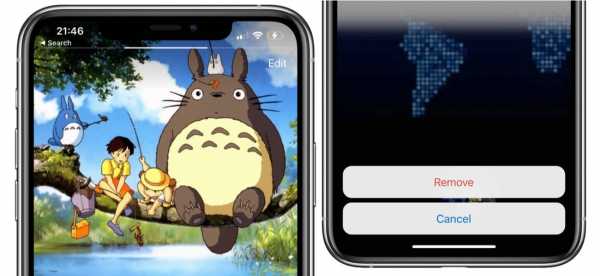
Telegram удалить старые фото
Удалить профиль для IOS
теперь пришло время узнать, как удалить изображение профиля Telegram из iOS. Следующая процедура немного отличается от процесса удаления фотографии профиля Android. так что давайте приступим к этому и посмотрим, что это такое. Хотите легко сохранить изображение профиля Telegram? просто прочитайте соответствующую статью.
Помните, что вы можете выполнить те же действия, чтобы удалить остальные фотографии.
Последние мысли
Если вам надоели ваши старые фотографии профиля Telegram, мы предлагаем вам удалить их. Короче говоря, удалить фотографии профиля в Telegram iOS и Android проще, чем вы думаете. Для этого просто необходимо изучить процесс, который мы объяснили выше.
.Как защитить свою конфиденциальность и скрыть изображение профиля Telegram?
Вы хотите добавить определенное изображение для своего изображения профиля Telegram. Тем не менее, вы не хотите, чтобы конкретный человек видел это. Или вы хотите, чтобы изображение было видно только вашим контактам, а не всем в Telegram. Хорошая новость в том, что это возможно. С помощью нескольких нажатий здесь и там вы можете настроить параметры фотографии профиля по своему вкусу.
Как скрыть изображение профиля Telegram от определенных контактов
Если у вас есть контакт, который всегда комментирует что-то, что вас раздражает, каждый раз, когда вы меняете изображение своего профиля, вот как вы можете скрыть это от него.Откройте Telegram и коснитесь трехстрочного меню слева. Перейдите в «Настройки» и нажмите «Конфиденциальность и безопасность».
Выберите «Изображения профиля», и на следующей странице вы увидите множество вариантов, касающихся того, кто может видеть ваше изображение профиля. Убедитесь, что выбраны Мои контакты. Если есть какие-либо исключения, которые вы хотели бы добавить, вы можете сделать это внизу страницы. Вы можете искать пользователей, контакты или группы. Также возможен поиск кого-то по имени пользователя.
После добавления нужных пользователей обязательно коснитесь галочки, чтобы сохранить изменения. Если есть кто-то за пределами ваших контактов, кому вы не хотите видеть изображение своего профиля, вы можете добавить его имя пользователя в поле Никогда не разрешать. После внесения необходимых изменений коснитесь галочки в правом верхнем углу. Отныне только те люди, которых вы выберете, могут видеть вашу фотографию профиля или нет.
Как удалить загруженное изображение профиля Telegram
Говоря об изображениях профиля, придет время, когда вы захотите изменить это.Но знаете ли вы, что старая фотография не удаляется при замене фотографии профиля? Он по-прежнему доступен для всех, кто посещает ваш профиль.
Чтобы удалить старые фотографии профиля, загруженные в Telegram, коснитесь трехстрочного меню в верхнем левом углу. Выберите изображение своего профиля и проведите пальцем влево или коснитесь изображения, чтобы увидеть все остальные изображения профиля, которые вы добавили. Когда вы увидите тот, который хотите удалить, нажмите на точки и выберите «Удалить».
Заявка
Если вы хотите скрыть свой профиль, конкретных пользователей или группы, теперь вы знаете, что делать.Если вы хотите удалить старые фотографии профиля, которые вы загрузили, теперь вы знаете, как это сделать. В отличие от WhatsApp, который удаляет добавленное изображение профиля после его замены, в Telegram вам придется удалять его вручную. Вам нравится, что Telegram сохраняет фотографии вашего профиля? Дайте мне знать, что вы думаете в комментариях ниже, и не забудьте поделиться статьей с другими в социальных сетях.
.Как скрыть аватарку в Telegram
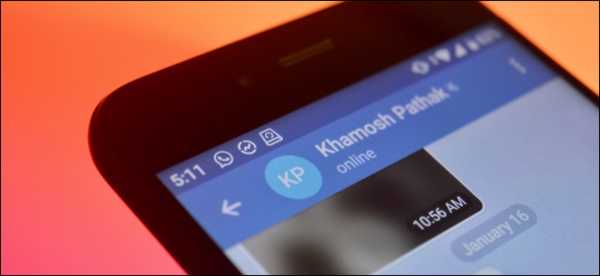 Хамош патхак.
Хамош патхак. Лучший способ что-то скрыть — это вообще не иметь этого. Но что, если вы просто хотите показать фотографию профиля Telegram своим контактам или скрыть ее от кого-то? Вот как скрыть изображение профиля Telegram.
Функция конфиденциальности Telegram Это дает вам невероятный контроль над тем, кто может и не может видеть вашу фотографию профиля. Вы можете показывать изображение профиля только своим контактам, только если хотите.Вы также можете выбрать контакты, группы или пользователей, от которых вы хотите скрыть свое изображение профиля.
СВЯЗАНЫ С: PSA: чат Telegram не зашифрован сквозным шифрованием по умолчанию
Действия по сокрытию аватарки в Telegram немного отличаются для айфон и Андроид . Об обеих платформах мы поговорим ниже.
Скрыть изображение профиля в Telegram на iPhone
Вы можете скрыть изображение своего профиля от обычных пользователей или определенных пользователей, используя раздел «Меню настроек» приложения Telegram.Для начала откройте приложение Telegram на своем iPhone и перейдите на вкладку «Настройки».
Здесь выберите опцию «Конфиденциальность и безопасность».
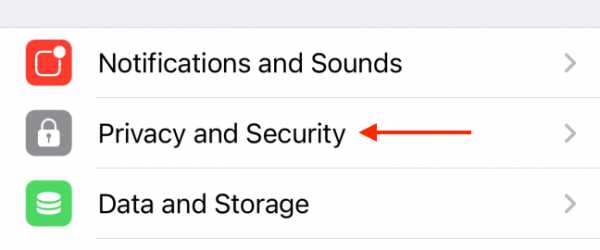
Теперь выберите опцию «Фото профиля».
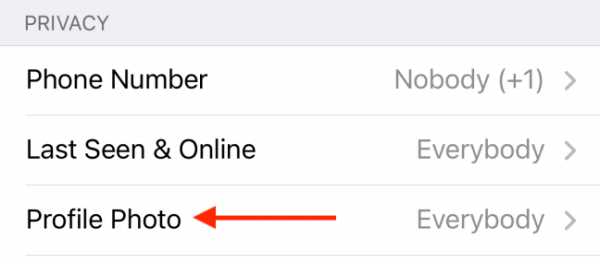
По умолчанию изображение профиля показывается «всем».
Если вы хотите скрыть свое изображение профиля от широкой публики (и от всех, кто получит ваш номер телефона или имя пользователя), выберите «Мои контакты».Теперь только пользователи, которые могут видеть вашу фотографию профиля в вашей книге контактов.
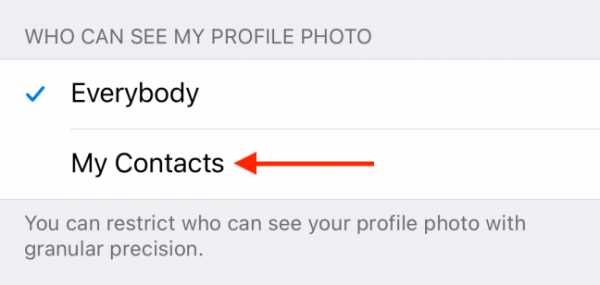
Если вы хотите добавить определенные исключения, вы можете сделать это в разделе «Исключения».
Чтобы скрыть изображение своего профиля от определенных контактов, групп или пользователя, который беспокоил вас, нажмите кнопку «Никогда не делиться».
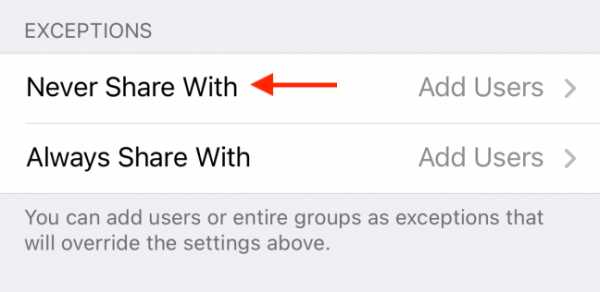
Здесь выберите «Добавить пользователей или группы».
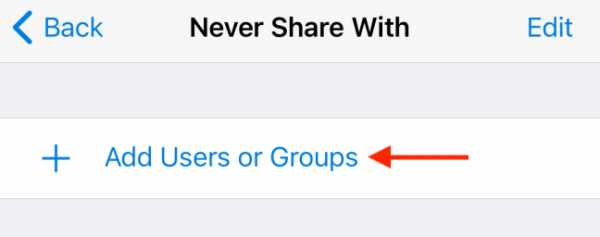
Найдите и выберите пользователя, от которого вы хотите скрыть свое изображение профиля.Нажмите кнопку «Готово», чтобы сохранить свой выбор.
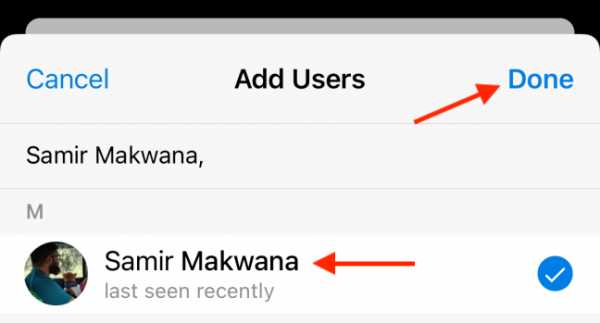
Вы можете вернуться и выбрать «Всегда делиться», чтобы всегда делиться своим изображением профиля с определенными пользователями или группами.
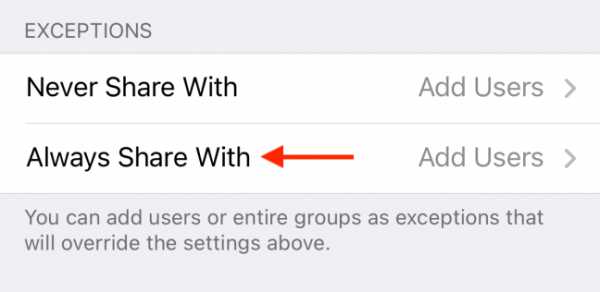
Нажмите «Добавить пользователей или группы».
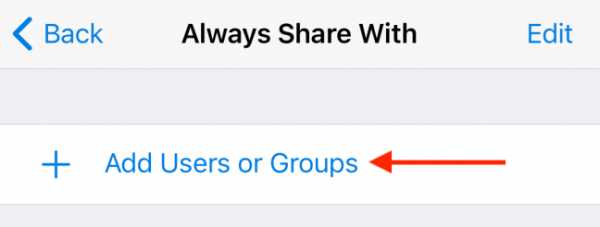
Найдите и выберите контакты, которые вы хотите добавить. Нажмите «Готово», чтобы сохранить настройки.
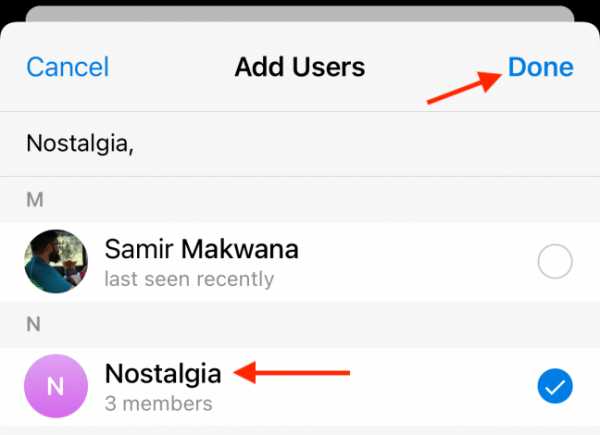
Telegram теперь будет отображать изображение профиля выбранных пользователей.
Скрыть изображение профиля в Telegram для Android
Этапы скрытия изображений профиля в Telegram немного отличаются для приложений Android.
Откройте приложение Telegram и коснитесь значка трехстрочного меню в верхнем левом углу.
Теперь выберите опцию «Настройки».
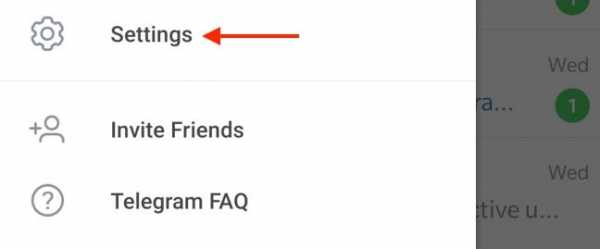
Здесь перейдите в раздел «Конфиденциальность и безопасность».
Выберите опцию «Изображения профиля».
Если вы хотите поделиться своим изображением профиля с пользователями в вашей книге контактов, выберите «Мои контакты». Моментально прячет свое фото от всех остальных в телеграмме.
90 102
Но вы можете продолжать. Когда вы выберете «Мои контакты», Telegram предоставит вам еще две зернистые опции: «Всегда разрешать» и «Никогда не разрешать».
Функция «всегда разрешать» позволит вам добавлять пользователей или группы, которые могут видеть изображение вашего профиля (это также работает для пользователей, которых нет в их контактной книге).
Нажмите кнопку «Всегда разрешать», чтобы начать.
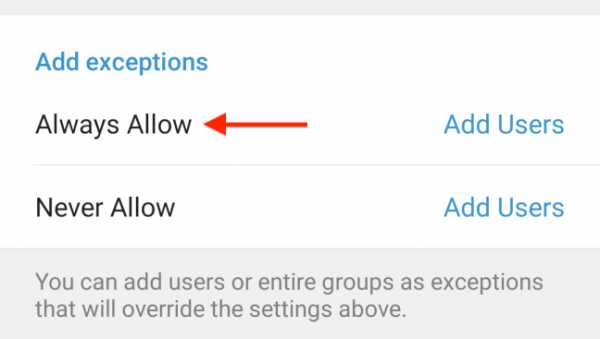
Поиск и добавление контактов, пользователей или групп. Вы также можете искать контакты по их именам пользователей.
90 116
Коснитесь значка галочки, чтобы сохранить свой выбор.
90 121
Точно так же вы можете выбрать функцию «Никогда не разрешать» и добавить контакты, пользователей или группы, для которых вы хотите скрыть изображение своего профиля.
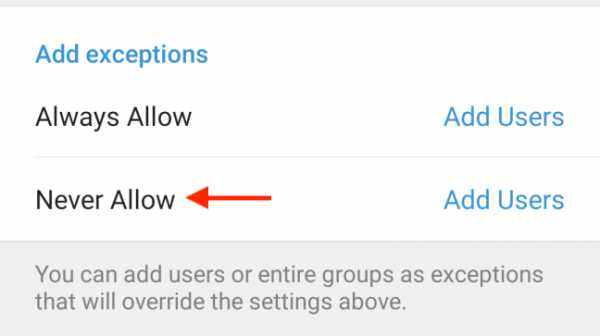
Найдите и выберите контакты (или пользователей), от которых вы хотите скрыть свое изображение профиля.
90 131
Теперь коснитесь значка галочки, чтобы сохранить свой выбор.
90 121
Когда вы закончите настройку параметров, коснитесь значка галочки в правом верхнем углу, чтобы сохранить настройки.
90 141
И это все. Telegram теперь будет скрывать изображение профиля выбранных пользователей.
90 145Новичок в Telegram? Вот как использовать Зашифрованный секретный режим чата Telegram .
СВЯЗАНЫ С: Как начать зашифрованный секретный чат телеграммы
.